Twoja instrukcja użytkownika LEXMARK X5150
|
|
|
- Ewa Wrona
- 8 lat temu
- Przeglądów:
Transkrypt
1 Możesz przeczytać rekomendacje w przewodniku, specyfikacji technicznej lub instrukcji instalacji dla. Znajdziesz odpowiedź na wszystkie pytania w instrukcji dla (informacje, specyfikacje, rozmiar, akcesoria, itp). Szczegółowe instrukcje użytkowania znajdują się w podręczniku użytkownika. Instrukcja obsługi Podręcznik użytkownika Instrukcje obsługi Instrukcje użytkowania Instrukcja użytkowania
2 Skrót instrukcji: Podstawowe informacje o urzdzeniu wielofunkcyjnym.1 Instalacja urzdzenia wielofunkcyjnego... 1 Czci urzdzenia wielofunkcyjnego... 2 Panel operatora Oprogramowanie urzdzenia Kopiowanie przy uyciu oprogramowania urzdzenia wielofunkcyjnego 22 Skanowanie przy uyciu panelu operatora.. 23 Skanowanie przy uyciu oprogramowania urzdzenia wielofunkcyjnego...
3 .. 25 Drukowanie Wysylanie faksu przy uyciu panelu operatora Wysylanie faksu przy uyciu oprogramowania urzdzenia wielofunkcyjnego Tworzenie projektów Praca w sieci...
4 38 iii Konserwacja...39 Wymiana nabojów drukujcych Wyrównanie nabojów drukujcych Czyszczenie dysz nabojów drukujcych Wycieranie dysz i styków nabojów drukujcych Zabezpieczanie nabojów drukujcych Zamawianie materialów eksploatacyjnych Rozwizywanie problemów...
5 47 Rozwizywanie problemów dotyczcych instalacji 47 Rozwizywanie problemów ogólnych 47 Inne ródla pomocy.. 66 Uwagi Indeks...69 iv Podstawowe informacje o urzdzeniu wielofunkcyjnym Urzdzenie wielofunkcyjne Lexmark X5100 mona wykorzysta do wielu rónych zada. Naley zwróci uwag na kilka wanych informacji: Urzdzenie wielofunkcyjne nie wymaga podlczenia do komputera, aby moliwe bylo kopiowanie przy jego uyciu. Urzdzenie wielofunkcyjne wymaga podlczenia do komputera, aby moliwe bylo wysylanie faksów przy jego uyciu. Uwaga: Komputer musi mie zainstalowany modem wewntrzny lub podlczony modem zewntrzny, a modem musi by podlczony do linii telefonicznej. Jeeli urzdzenie wielofunkcyjne jest podlczone do komputera, do tworzenia projektów mona uywa panelu operacyjnego lub te oprogramowania urzdzenia wielofunkcyjnego. Instalacja urzdzenia wielofunkcyjnego Aby zainstalowa urzdzenie wielofunkcyjne oraz dolczone do niego oprogramowanie, naley postpowa zgodnie z dokumentacj dotyczc instalacji urzdzenia. Aby uzyska informacje na temat rozwizywania problemów dotyczcych instalacji, zobacz str Czci urzdzenia wielofunkcyjnego Tabela na str. 3 zawiera opisy poszczególnych czci. Prowadnica papieru Podpórka papieru Wywietlacz Pokrywa górna Panel operatora (zobacz str. 3) Taca na wydruki Zespól skanera Blokada skanera (pod zespolem skanera) Podpórka skanera Zasilacz Kabel USB 2 Uyj: Wywietlacz Panel operatora Aby: Sprawdzi stan urzdzenia wielofunkcyjnego. Obslugiwa urzdzenie (podlczone lub niepodlczone do komputera). Aby uzyska wicej informacji na ten temat, zobacz str. 4. Uklada arkusze wyprowadzane z
6 urzdzenia wielofunkcyjnego jeden na drugim. Zapewni prawidlowe podawanie papieru do urzdzenia wielofunkcyjnego. Zaladowa papier do urzdzenia wielofunkcyjnego. Podlczy zasilanie do urzdzenia wielofunkcyjnego. Zablokowa lub odblokowa skaner. Uwaga: Przed uyciem skanera naley otworzy blokad skanera. W przypadku przemieszczania urzdzenia wielofunkcyjnego naley najpierw zamkn blokad skanera. Ustawi zespól skanera w pozycji otwartej w celu wymiany nabojów bd zamknicia lub otwarcia blokady skanera. Wymieni naboje. Otworzy blokad skanera. Zamkn blokad skanera. Uwaga: Aby wykona wymienione czynnoci, naley podnie zespól skanera. Umieci obiekt na plycie szklanej skanera lub go stamtd usun. Podlczy urzdzenie wielofunkcyjne do komputera. Taca na wydruki Prowadnica papieru Podpórka papieru Zasilacz Blokada skanera Podpórka skanera Zespól skanera Pokrywa górna Kabel USB Panel operatora Za pomoc przycisków panelu operatora mona skanowa, kopiowa, faksowa oraz modyfikowa dokumenty. Lampka sygnalizuje, czy urzdzenie wielofunkcyjne jest wlczone, natomiast wywietlacz udostpnia opcje menu urzdzenia wielofunkcyjnego, wywietlajc równie komunikaty i informacje o stanie urzdzenia. Naciskajc i przytrzymujc dowolny przycisk, mona przewija list opcji pokazywanych na wywietlaczu. Tabela na str. 5 zawiera opisy funkcji poszczególnych przycisków. Uwaga: Funkcje przycisków (z wyjtkiem przycisku Stop/Wyczy) s niektywne podczas drukowania, kopiowania i skanowania. 3 Opcje Liczba kopii Strzalka w lewo (-) Strzalka w prawo (+) Wybierz Jako kopii Zmniejsz/ Powiksz Kopia kolorowa Kopia czarna Opcje fotografii Kopia foto , Plik, Program Rozpocznij skanowanie Rozpocznij faksowanie Lampka zasilania Zasilanie Stop/Wyczy 4 Nacinij: Kopia czarna Kopia kolorowa Jako kopii , Plik, Program Aby: Wykona kopi czarno-bial wedlug biecych ustawie kopiowania. Aby uzyska pomoc, zobacz str. 21. Wykona kopi kolorow obrazu barwnego wedlug biecych ustawie kopiowania. Aby uzyska pomoc, zobacz str. 21. Wybra jako kopii sporód nastpujcych: Robocza, Normalna, Lepsza lub Najlepsza. Wybra nowe miejsce docelowe dla plików skanowania. Aby uzyska pomoc, zobacz str. 23. Uwaga: Przycisku tego uywa si, gdy urzdzenie wielofunkcyjne jest podlczone do komputera. Zmniejszy numer menu lub przewin list wywietlanych opcji wstecz. Strzalka w lewo Strzalka w prawo Zwikszy numer menu lub przewin list wywietlanych opcji dalej. Liczba kopii Opcje Kopia foto Okreli liczb wykonywanych (1-99) kopii. Przewin naglówki menu. Aby uzyska pomoc, zobacz str. 6. Rozpocz zadanie kopiowania fotografii wedlug biecych ustawie funkcji Opcje fotografii (przy rozdzielczociach skanowania i wydruku zapewniajcych najwysz jako). Wybra liczb i rozmiar wydruków fotograficznych. Wlczy lub wylczy urzdzenie wielofunkcyjne. Uwaga: Jeli urzdzenie wielofunkcyjne jest wlczone, mona je wylczy, a nastpnie wlczy tryb minimalnego poboru zasilania. W tym celu naley przez co najmniej 5 sekund przytrzyma wcinity przycisk zasilania. Zmniejszy lub powikszy oryginalny dokument o warto procentow, w celu dopasowania do strony lub rozmiaru plakatu. Wybra aktualnie wywietlan opcj. Zeskanowa dokument i wysla go do oprogramowania obslugujcego wysylanie faksów. Uwaga: Urzdzenie wielofunkcyjne musi by podlczone do komputera z modemem. Opcje fotografii Zasilanie Zmniejsz/Powiksz Wybierz Rozpocznij faksowanie 5 Nacinij: Rozpocznij skanowanie Aby: Zeskanowa obraz wedlug biecych ustawie, a nastpnie wysla go do programu. Uwaga: Urzdzenie wielofunkcyjne musi by podlczone do komputera. Anulowa wykonywane zadanie skanowania, drukowania, lub kopiowania. Zamkn menu i powróci do ustawie domylnych. Stop/Wyczy Menu panelu operatora Nacinicie przycisku Opcje fotografii, a nastpnie naciskanie przycisku strzalki w prawo powoduje wywietlanie kolejno nastpujcych naglówków menu: Za pomoc tego menu: Rozm. odbitki Powtórz foto Kopia foto Mona: Okreli rozmiar kopii fotografii. Okreli liczb fotografii umieszczonych na jednej stronie. Rozpocz zadanie kopiowania fotografii. Nacinicie przycisku Opcje, a nastpnie naciskanie przycisku strzalki w prawo powoduje wywietlanie kolejno naglówków menu wymienionych poniej.
7 Kiedy pojawi si wymagana pozycja, nacinij przycisk strzalki w prawo, aby przewin list dostpnych opcji, a nastpnie nacinij przycisk Wybierz, aby zapisa dane ustawienie. Za pomoc tego menu: ROZJANIJ/PRZYCIEMNIJ CZYSTY PAP--ROZM. CZYSTY PAP.--TYP Mona: Rozjani lub przyciemni kopiowany obraz. Okreli rozmiar papieru zaladowanego do podpórki papieru. Okreli typ papieru zaladowanego do podpórki papieru. Uwaga: Jeli uyte jest ustawienie domylne Wykryj automatycznie, czujnik typu papieru (zobacz str. 13) optymalizuje to ustawienie wedlug typu zaladowanego papieru. Okreli liczb obrazów umieszczonych na jednej stronie. Dostosowa intensywno koloru kopii. POWTÓRZ OBRAZ KOLOR 6 Za pomoc tego menu: ROZMIAR ORYGINALNY Mona: Okreli rozmiar dokumentu na plycie szklanej skanera. Uwaga: Zaleca si zastosowanie ustawienia Wykryj automatycznie (ustawienie domylne), chyba e rozmiar uzyskiwanych wydruków nie jest odpowiedni. Okreli typ dokumentu na plycie szklanej skanera. Sortowa kopie czarno-biale. Uwaga: Nie mona sortowa kopii kolorowych. Wydrukowa lustrzane odbicie skanowanego obrazu. Wybierz: Poziomy atramentu, aby wywietli poziomy atramentu w nabojach drukujcych. Zmie, aby wywietli instrukcje dotyczce wymiany nabojów drukujcych. Wyrównaj, aby przeprowadzi automatyczne wyrównanie nabojów drukujcych. Oczy, aby wyczyci naboje drukujce. Autotest, aby wydrukowa stron testow. Okreli czas, od kiedy urzdzenie ma zacz zmniejsza pobór energii elektrycznej: Po 10 minutach Po 30 minutach (ustawienie domylne) Po 60 minutach Nigdy Okreli czas (po 2 minutach lub nigdy), po uplywie którego urzdzenie wielofunkcyjne ma powróci do ustawie domylnych. Wybra biece ustawienia jako ustawienia domylne lub przywróci domylne ustawienia fabryczne. Wybra jzyk wywietlanego tekstu. TYP ZAWARTOCI SORTOW.-- CZARN/B NAPRAS./LUSTRZ. NABOJE OSZCZDZ. ENER. WYCZY USTAW. USTAWIENIA DOMYLNE JZYK Uwaga: Aktualnie wybrana opcja jest oznaczona na wywietlaczu symbolem gwiazdki (*). 7 Oprogramowanie urzdzenia wielofunkcyjnego W sklad oprogramowania urzdzenia wielofunkcyjnego wchodz: Program Centrum urzdzenia wielofunkcyjnego -- sluy do wykonywania rozmaitych operacji skanowania i kopiowania oraz do zarzdzania zapisanymi obrazami. Program Wlaciwoci drukowania -- sluy do dostosowywania ustawie drukowania. Uwaga: Dostpny jest za porednictwem niemal kadej aplikacji obslugujcej drukowanie. Program Lexmark X5100 Photo Editor -- sluy do edycji fotografii. Centrum obslugi urzdzenia wielofunkcyjnego Lexmark X udostpnia pomoc dotyczc konserwacji oraz rozwizywania problemów. 8 Korzystanie z progra) Rozwizywanie problemów 12 Za pomoc karty: Przegld Mona: Wydrukowa stron testow. Odwiedzi w sieci Web dzial z materialami eksploatacyjnymi. Wywietli informacje dotyczce sposobu zakupu nowych nabojów. Wyczyci dysze naboju drukujcego. Wyrówna naboje. Rozwizywa inne problemy. Uwaga: Niektóre lcza podczas wykonywania zada s nieaktywne. Wywietli informacje dotyczce zamawiania materialów eksploatacyjnych. Uzyska informacje dotyczce kontaktowania si z dzialem obslugi klienta firmy Lexmark i wywietli list numerów telefonicznych. Zarejestrowa urzdzenie wielofunkcyjne. Uzyska aktualizacj oprogramowania urzdzenia wielofunkcyjnego. Uzyska informacje na temat ofert specjalnych. Odwiedzi witryn firmy Lexmark w sieci Web. Zmieni opcje dotyczce powiadomi powinna by skierowana do uytkownika. Naley uywa tylko folii przeznaczonych do stosowania w drukarkach atramentowych. 18 Maksymalna ilo zaladowanego nonika 100 arkuszy papieru o rozmiarze niestandardowym Zalecenia Rozmiar papieru zawiera si w nastpujcych granicach: Szeroko 76 do 216 mm 3,0 do 8,5 cala Dlugo 127 do 432 mm 5,0 do 17,0 cali Naley postpowa zgodnie z instrukcjami ladowania umieszczonymi na opakowaniu naprasowywanek. Strona pusta powinna by skierowana do uytkownika. Naley uywa tylko wstgi przeznaczonej do stosowania w drukarkach atramentowych. 25 naprasowywanek 20 arkuszy wstgi Aby zaladowa wikszo typów papieru (zobacz str. 29, aby uzyska informacje na temat wstgi): 1 Umie papier z prawej strony podpórki papieru, stron do drukowania skierowan do siebie, tak aby górna krawd papieru byla podawana do podpórki cinij prowadnic papieru i dosu j do lewej krawdzi papieru. Uwaga: Do urzdzenia wielofunkcyjnego nie wolno wpycha papieru na sil. Przed rozpoczciem kopiowania (str. 21), skanowania (str. 23), drukowania (str. 27) lub wysylania faksów (str. 27) naley zapozna si z poniszymi informacjami na temat maksymalnej iloci papieru mieszczcej si w tacy na wydruki urzdzenia wielofunkcyjnego. Taca na wydruki urzdzenia wielofunkcyjnego moe maksymalnie pomieci: 50 arkuszy papieru 10 arkuszy etykiet 10 kopert 10 kart 1 arkusz folii. Uwaga: Aby nie dopuci do rozmazywania si atramentu, naley wyj kady arkusz folii z tacy na wydruki, zanim z urzdzenia wielofunkcyjnego zostanie wyprowadzona nastpna. Wysychanie atramentu na foliach moe trwa do 15 minut. Urzdzenie wielofunkcyjne sluy do kopiowania, skanowania, drukowania i wysylania faksów. Przedstawione poniej instrukcje objaniaj sposoby wykonywania tych zada. Informacje na temat tworzenia konkretnych projektów znajduj si na str Kopiowanie przy uyciu panelu operatora 1 Upewnij si, e urzdzenie wielofunkcyjne jest wlczone. 2 Otwórz pokryw górn. 3 Poló kopiowany obiekt na plycie szklanej skanera stron do kopiowania skierowan w dól. Upewnij si, e lewy górny róg obiektu jest wyrównany wzgldem strzalki znajdujcej si w na dole po prawej stronie skanera. 4 Zamknij pokryw górn. 5 Jeli wykonywana jest tylko jedna kopia, przejd do punktu 7. W przypadku wykonywania wielu kopii przejd do punktu Naciskaj wielokrotnie przycisk Liczba kopii do momentu wywietlenia wymaganej liczby kopii (z zakresu 199). Uwaga: Aby przewin list liczbow, mona równie uy przycisków strzalek. 7 Nacinij przycisk Kopia kolorowa, aby skopiowa dokument w kolorze, lub przycisk Kopia czarna, aby wykona czarno-bial kopi dokumentu. Podczas wykonywania zadania przez urzdzenie wielofunkcyjne na wywietlaczu pokazywany jest komunikat KOPIOWANIE. 8 Po wykonaniu wielu kopii nacinij przycisk Stop/Wyczy, aby przywróci ustawienia domylne. Kopiowanie przy uyciu oprogramowania urzdzenia wielofunkcyjnego 1 Upewnij si, e komputer i urzdzenie wielofunkcyjne s wlczone. 2 Otwórz pokryw górn Poló kopiowany obiekt na plycie szklanej skanera stron do kopiowania skierowan w dól. Upewnij si, e lewy górny róg obiektu jest wyrównany wzgldem strzalki znajdujcej si w na dole po prawej stronie skanera.
8 4 Zamknij pokryw górn. 5 Kliknij dwukrotnie ikon Centrum urzdzenia wielofunkcyjnego Lexmark X5100 znajdujc si na pulpicie. Zostanie wywietlone okno Strona glówna Centrum urzdzenia wielofunkcyjnego. 6 Kliknij przycisk Podgld, aby wywietli zeskanowany obraz. 7 Okrel liczb i kolor wykonywanych kopii. Uwaga: Aby wybra rozmiar papieru lub bardziej dostosowa zadanie kopiowania do biecych potrzeb, kliknij lcze Poka wicej ustawie kopiowania. 8 Kliknij przycisk Kopiuj. Skanowanie przy uyciu panelu operatora Skanowanie mona przeprowadza przy uyciu panelu operatora urzdzenia wielofunkcyjnego. 1 Upewnij si, e urzdzenie wielofunkcyjne jest wlczone i podlczone do komputera Otwórz pokryw górn. 3 Poló skanowany obiekt na plycie szklanej skanera stron do skanowania skierowan w dól. Upewnij si, e lewy górny róg obiektu jest wyrównany wzgldem strzalki znajdujcej si w na dole po prawej stronie skanera. 4 Zamknij pokryw górn. 5 Nacinij przycisk , Plik, Program. Zostanie wywietlone ostatnio wybrane miejsce docelowe skanowania (lub domylne ustawienia fabryczne, czyli wiadomo e- mail). 6 Aby przewin list miejsc docelowych skanowania, uyj przycisku strzalki w prawo Kiedy pojawi si wymagane miejsce docelowe skanowania, nacinij przycisk Wybierz. 8 Nacinij przycisk Rozpocznij skanowanie, aby rozpocz skanowanie wedlug biecych ustawie. Skanowanie przy uyciu oprogramowania urzdzenia wielofunkcyjnego Oprogramowanie urzdzenia wielofunkcyjnego umoliwia wiele sposobów skanowania. Mona skorzysta z opcji: Powtórz obraz (skanowanie do wydruku). Aby uzyska pomoc, zobacz str. 35. Autodopasowanie (skanowanie do wydruku). Wiele stron -- opcja oprogramowania urzdzenia wielofunkcyjnego umoliwiajca drukowanie kilku stron dokumentu na jednym arkuszu papieru. Mona na przyklad wybra drukowanie w trybie 4 stron na arkuszu, aby zmieci pomniejszone obrazy stron 1 do 4 na pierwszym arkuszu wydruku, obrazy stron 5 do 8 na drugim itd. Optyczne rozpoznawanie znaków -- umoliwia edycj tekstu w dokumencie. Aby wykona skanowanie: 1 Upewnij si, e komputer i urzdzenie wielofunkcyjne s wlczone. 2 Otwórz pokryw górn Poló skanowany obiekt na plycie szklanej skanera stron do skanowania skierowan w dól. Upewnij si, e lewy górny róg obiektu jest wyrównany wzgldem strzalki znajdujcej si w na dole po prawej stronie skanera. 4 Zamknij pokryw górn. 5 Kliknij dwukrotnie ikon Centrum urzdzenia wielofunkcyjnego Lexmark X5100 znajdujc si na pulpicie. Zostanie wywietlone okno Strona glówna Centrum urzdzenia wielofunkcyjnego. 6 Kliknij przycisk Podgld, aby wywietli zeskanowany obraz. 7 Dostosuj poloenie linii przerywanych tak, aby z obrazu dokladnie wyodrbni cz, która ma zosta wydrukowana. 8 Z menu rozwijanego Wylij zeskanowany obraz do: wybierz miejsce docelowe skanowania. Uwaga: Aby jeszcze precyzyjniej dostosowa zadanie skanowania do biecych potrzeb, kliknij lcze Poka wicej ustawie skanowania. 9 Kliknij przycisk Skanuj. 26 Drukowanie 1 Po otwarciu dokumentu kliknij kolejno polecenia Plik Drukuj. 2 Aby zmieni ustawienia urzdzenia wielofunkcyjnego, kliknij przycisk Wlaciwoci, Opcje, Ustawienia lub Preferencje (w zalenoci od uywanego programu lub systemu operacyjnego). 3 Zatwierd wybrane ustawienia na trzech kolejnych kartach okna dialogowego programu Wlaciwoci drukowania (Jako/Liczba kopii, Papier i Uklad wydruku), a nastpnie kliknij przycisk OK lub Drukuj (w zalenoci od uywanego programu lub systemu operacyjnego). Wysylanie faksu przy uyciu panelu operatora Aby przesla zeskanowany dokument faksem: 1 Upewnij si, e urzdzenie wielofunkcyjne jest podlczone do komputera z modemem. 2 Poló na plycie szklanej skanera obiekt, który chcesz wysla faksem, stron przeznaczon do wyslania w dól. Upewnij si, e lewy górny róg obiektu jest wyrównany wzgldem strzalki znajdujcej si w na dole po prawej stronie skanera. 3 Nacinij przycisk Rozpocznij faksowanie. Na ekranie komputera pojawi si oprogramowanie do wysylania faksów Wprowad numer telefonu, na który chcesz przesla faks. 5 Aby wysla faks, zastosuj si do instrukcji wywietlanych na ekranie komputera. Wysylanie faksu przy uyciu oprogramowania urzdzenia wielofunkcyjnego 1 Upewnij si, e urzdzenie wielofunkcyjne jest podlczone do komputera z modemem. Uwaga: Cyfrowa linia abonencka (DSL) i modemy kablowe nie s obslugiwane przez oprogramowanie faksu. 2 Uló dokument na plycie szklanej skanera stron przeznaczon do wyslania w wywietlone okno Strona glówna Centrum urzdzenia wielofunkcyjnego. 4 W sekcji Zadania twórcze kliknij opcj Wylij faksem za pomoc modemu komputera. 5 Aby zakoczy zadanie, postpuj wedlug instrukcji wywietlanych na ekranie. Tworzenie projektów Urzdzenie wielofunkcyjne umoliwia: Drukowanie wstgi (str. 29). Kopiowanie w kolorze (str. 30). Drukowanie obrazów do naprasowywania na tkaninach (str. 37). Skanowanie fotografii i wysylanie ich poczt elektroniczn do znajomych (str. 31). Powikszanie lub zmniejszanie wzorów precyzyjnych lub zgrubnych (str. 32). Skanowanie wielu obrazów (str. 33). Drukowanie plakatu (str. 34). Drukowanie powtarzanych obrazów (str. 35). Drukowanie obrazów lustrzanych (str. 37). 28 Edytowanie tekstu za pomoc funkcji optycznego rozpoznawania znaków (str. 38). Wicej ciekawych moliwoci twórczych oferuje program Centrum obslugi urzdzenia wielofunkcyjnego Lexmark (str. 12). Uwaga: Przed rozpoczciem wykonywania projektu do urzdzenia wielofunkcyjnego naley zaladowa papier. Aby uzyska pomoc, zobacz str. 18. Drukowanie wstgi 1 Umie stos arkuszy wstgi na pokrywie górnej i wsu pierwszy arkusz do urzdzenia. 2 Kliknij kolejno opcje: Start 3 Kliknij kart Jak. Programy Lexmark X5100 obslugi urzdzenia wielofunkcyjnego Lexmark X5100. Centrum 4 W sekcji Projekty wybierz opcj Wstgi. 5 Kliknij opcj Widok i postpuj wedlug instrukcji, aby wydrukowa wstg. 29 Uwaga: Gdy urzdzenie wielofunkcyjne rozpocznie drukowanie, odczekaj a przednia krawd wstgi zostanie wysunita z urzdzenia wielofunkcyjnego, po czym ostronie rozló papier, opuszczajc go na podlog przed urzdzeniem wielofunkcyjnym. Wykonywanie kopii kolorowych Kolorowe kopie rysunków narysowanych przez dzieci, artykulów prasowych, wiadectw urodzenia itp. mona wykonywa przy uyciu panelu operatora bd oprogramowania na komputerze. Przy uyciu panelu operacyjnego: 1 Otwórz pokryw górn. 2 Poló kopiowany obiekt na plycie szklanej skanera stron do kopiowania skierowan w W przypadku wykonywania wielu kopii nacinij przycisk Liczba kopii.
9 5 Nacinij przycisk Kopia kolorowa. Urzdzenie wielofunkcyjne rozpocznie kopiowanie przy zastosowaniu wybranych ustawie. 30 Przy uyciu oprogramowania urzdzenia wielofunkcyjnego: 1 Otwórz pokryw górn. 2 Poló kopiowany obiekt na plycie szklanej skanera stron do kopiowania skierowan w wywietlone okno Strona glówna Centrum urzdzenia wielofunkcyjnego. 5 W sekcji Kopiuj... zaznacz opcj Dokument kolorowy. 6 W przypadku wykonywania wielu kopii okrel liczb kopii. 7 Aby jeszcze precyzyjniej dostosowa zadanie kopiowania do biecych potrzeb, kliknij lcze Poka wicej ustawie kopiowania. 8 Kliknij przycisk Kopiuj. Skanowanie fotografii i wysylanie ich poczt elektroniczn 1 Otwórz pokryw górn. 2 Poló skanowan fotografi na plycie szklanej skanera stron do skanowania skierowan w Kliknij dwukrotnie ikon Centrum urzdzenia wielofunkcyjnego Lexmark X5100. Zostanie wywietlone okno Strona glówna Centrum urzdzenia wielofunkcyjnego. 5 W menu Zadania twórcze kliknij polecenie Wysylanie obrazu poczt . 6 Z menu Co jest skanowane? wybierz opcj Fotografia. 7 Aby przygotowa fotografi do wyslania, postpuj wedlug instrukcji wywietlanych na ekranie Kliknij opcj Dolcz. Wywietlone zostanie okno Nowa wiadomo. 9 Postpuj zgodnie z instrukcjami wywietlanymi na ekranie. 10 Napisz wiadomo, która bdzie towarzyszyla zalczonej fotografii. 11 Kliknij przycisk Wylij. Powikszanie lub zmniejszanie wzorów precyzyjnych lub zgrubnych Wzory lub fotografie mona powiksza lub zmniejsza przy uyciu panelu operatora lub programu Centrum urzdzenia wielofunkcyjnego na komputerze. Przy uyciu panelu operacyjnego: 1 Otwórz pokryw Na panelu operatora nacinij przycisk Zmniejsz/Powiksz. 5 Naciskaj przycisk strzalki w prawo, a pojawi si wymagana opcja (50% (Polowa), 100% (Taki sam), 200% (2-krotny), % Niestandardowy, Dopasuj do strony, 2x2 Plakat, 3x3 Plakat lub 4x4 Plakat). 6 Nacinij przycisk Po okreleniu ustawie obrazu kliknij przycisk W sekcji Skanuj... kliknij lcze Poka wicej ustawie skanowania, a nastpnie kliknij opcj Wywietl zaawansowane ustawienia skanowania. 7 Na karcie Skanuj wybierz opcj Skanuj kilka obrazów przed utworzeniem obrazu wyjciowego. 8 Kliknij przycisk OK. Wywietlone zostanie okno Strona glówna urzdzenia wielofunkcyjnego. 9 Kliknij przycisk Skanuj. 33 Uwaga: Po zeskanowaniu obiektu wywietlony zostanie monit o umieszczenie na plycie szklanej skanera nastpnego obiektu. Drukowanie plakatu Aby powikszy obraz tak, aby obejmowal kilka stron, mona go wydrukowa w formie plakatu. Przy uyciu panelu operacyjnego: 1 Zaladuj papier rozmiaru A4 lub Letter, a nastpnie wybierz ten rozmiar: a Na panelu operatora naciskaj przycisk Opcje, a na wywietlaczu pojawi si opcja CZYSTY PAP--ROZM. b Naciskaj przycisk strzalki w prawo, a wywietlany rozmiar papieru c bdzie odpowiadal rozmiarowi zaladowanemu. Nacinij przycisk Wybierz. 2 Otwórz pokryw górn. 3 Poló na plycie szklanej skanera obiekt, który chcesz wydrukowa jako plakat, stron przeznaczon do wydrukowania skierowan w dól. Upewnij si, e lewy górny róg obiektu jest wyrównany wzgldem strzalki znajdujcej si w na dole po prawej stronie skanera. 4 Zamknij pokryw górn. 5 Na panelu operatora nacinij przycisk Postpuj zgodnie z instrukcjami wywietlanymi na ekranie. 6 Kliknij przycisk Podgld, aby wywietli zeskanowany Kliknij przycisk Kliknij przycisk Podgld, aby wywietli zeskanowany Nacinij przycisk Kliknij kolejno opcje: Start 3 Kliknij kart Jak. 4 Z menu rozwijanego Projekty wybierz opcj Naprasowywanki. 5 Kliknij opcj Lexmark X5100 obslugi urzdzenia wielofunkcyjnego Lexmark X5100. Centrum 7 Przenie wykonan naprasowywank na koc, poszewk na poduszk, komplet pocieli lub inn tkanin. Postpuj zgodnie z instrukcjami zamieszczonymi na opakowaniu naprasowywanek. 37 Aby na materiale stworzy kola, mona powtórzy powysze czynnoci, stosujc ten sam obraz wielokrotnie lub uywajc wielu rónych obrazów. Uywanie optycznego rozpoznawania znaków Optyczne rozpoznawanie znaków jest funkcj oprogramowania, która umoliwia zamian zeskanowanego obrazu na tekst moliwy do obróbki w edytorze tekstu. 1 Otwórz pokryw górn. 2 Poló na plycie szklanej skanera obiekt, który chcesz edytowa, stron przeznaczon do skanowania w wywietlone okno Strona glówna Centrum urzdzenia wielofunkcyjnego. 4 W sekcji Zadania twórcze przewijaj list do wywietlenia opcji Edytuj, a nastpnie kliknij polecenie Edytuj tekst znajdujcy si w skanowanym dokumencie (OCR). 5 Postpuj zgodnie z instrukcjami wywietlanymi na ekranie. Praca w sieci Poniej przedstawiono w skrócie moliwoci wykorzystania urzdzenia wielofunkcyjnego w rodowisku sieciowym. Mona: Podlczy urzdzenie wielofunkcyjne do sieci. Drukowa z wielu komputerów, jeli urzdzenie wielofunkcyjne jest podlczone do komputera. Kopiowa przy uyciu panelu operatora. Uwaga: Nie mona uywa urzdzenia wielofunkcyjnego do skanowania w sieci. Aby uzyska informacje dotyczce pracy w sieci i zakupu karty sieciowej Lexmark N1 Ethernet Adapter, odwied witryn Uwaga: Karta sieciowa firmy Lexmark jest dostpna w niektórych krajach. 38 Konserwacja Wymiana nabojów drukujcych W urzdzeniu wielofunkcyjnym Lexmark X5100 mona stosowa nastpujce naboje: Artykul: Nabój czarny Nabój kolorowy Numer czci: lub 88 Uwaga: Aby uzyska informacje na temat zamawiania materialów eksploatacyjnych, zobacz str Upewnij si, e urzdzenie wielofunkcyjne jest wlczone. 2 Podnie zespól skanera do pozycji, w której bdzie mógl oprze si na podpórce skanera. Uchwyt naboju drukujcego przesunie si i zatrzyma w pozycji ladowania, chyba e urzdzenie wielofunkcyjne jest zajte cinij zaczepy zatrzasków na pokrywach nabojów i podnie pokrywy. 4 Wyjmij stare naboje. Umie je w szczelnym pojemniku lub wyrzu. 5 W przypadku instalowania nowych nabojów usu z ich spodu piank, naklejki oraz tam przezroczyst. Ostrzeenie: NIE WOLNO dotyka obszaru zlotych styków na nabojach Wló nowe naboje, a nastpnie zatrzanij pokrywy. 7 Unie zespól skanera i zló podpórk skanera, opuszczajc zespól skanera do calkowitego zamknicia Zaladuj papier do podpórki papieru. 9 Na wywietlaczu pojawi si zapytania. Odpowiedz na pytania, uywajc przycisków na panelu operatora: a Jeli zainstalowany nabój kolorowy jest nowy (nie byl wczeniej uywany), nacinij przycisk Wybierz. Jeli nabój jest stary, nacinij jeden raz przycisk strzalki w prawo, a nastpnie przycisk Wybierz.
10 b Jeli wywietlany numer czci jest zgodny z numerem uywanego naboju, nacinij przycisk Wybierz. Jeli numer nie jest zgodny z numerem naboju, naciskaj przycisk strzalki w prawo, a pojawi si wlaciwy numer, po czym nacinij przycisk Wybierz. c Jeli zainstalowany nabój czarny jest nowy, nacinij przycisk Wybierz. Jeli nabój jest stary, nacinij jeden raz przycisk strzalki w prawo, a nastpnie przycisk Wybierz. Wywietlany numer czci powinien by zgodny z numerem czci uywanego naboju. d Nacinij przycisk Wybierz. Aby wykona instalacj w sposób prawidlowy, naley nastpnie przeprowadzi "Wyrównanie nabojów drukujcych". 42 Wyrównanie nabojów drukujcych Wyrównanie nabojów drukujcych przeprowadza si w dwu przypadkach: po zainstalowaniu nabojów oraz w celu poprawy jakoci wydruku. Po zainstalowaniu nabojów Po zainstalowaniu nowych nabojów drukujcych na panelu operatora pojawi si komunikat. 1 Upewnij si, e do podpórki papieru zaladowany jest zwykly papier. 2 Nacinij przycisk Wybierz, aby wydrukowa stron kalibracji. Aby poprawi jako wydruku W celu poprawy jakoci wydruku mona okresowo przeprowadza kalibracj nabojów. 1 Na panelu operatora naciskaj przycisk Opcje, a pojawi si menu Naboje. 2 Naciskaj przycisk strzalki w prawo do wywietlenia opcji Wyrównaj, a nastpnie nacinij przycisk Wybierz. 3 Nacinij przycisk Wybierz. Wydrukowana zostanie strona kalibracji. Wydrukowanie arkusza kalibracji zamyka proces automatycznego wyrównania nabojów. Czyszczenie dysz nabojów drukujcych W celu polepszenia jakoci wydruku konieczne moe by wyczyszczenie dysz nabojów drukujcych. Naley wyczyci dysze, gdy: Znaki nie s drukowane w caloci. Drukowana grafika lub tekst poprzecinane s bialymi kreskami. Wydruk jest zbyt ciemny lub zamazany. Kolory na wydrukach s wyblakle lub róni si od kolorów widocznych na ekranie. Proste pionowe linie nie s uzyska pomoc, zobacz uzyska pomoc, zobacz wytrze dysze i styki naboju: 1 Wyjmij naboje drukujce. Aby uzyska pomoc, zobacz str Zmocz czyst, niemechacc si szmatk w Ponownie zainstaluj naboje drukujce i wydrukuj uzyska pomoc, zobacz na urzdzenie wielofunkcyjne firmy Lexmark nie obejmuje napraw uszkodze ani szkód spowodowanych uyciem naboju, który zostal ponownie napelniony. Firma Lexmark nie zaleca korzystania z ponownie napelnianych nabojów. Ponownie napelniony nabój moe wplywa niekorzystnie na jako wydruków i moe spowodowa uszkodzenie urzdzenia wielofunkcyjnego. Aby uzyska najlepsze efekty, naley uywa materialów eksploatacyjnych firmy Lexmark. Zamawianie materialów eksploatacyjnych Aby zamówi materialy eksploatacyjne do urzdzenia wielofunkcyjnego lub uzyska adres lokalnego dystrybutora, odwied witryn sieci Web firmy Lexmark pod adresem Artykul: Nabój czarny Nabój kolorowy Kabel USB Numer czci: lub 88 12A Rozwizywanie problemów Rozwizywanie problemów dotyczcych instalacji W przypadku wystpienia problemów zwizanych z instalacj urzdzenia wielofunkcyjnego naley upewni si, e: Plyta skanera jest odblokowana. Aby uzyska pomoc w znalezieniu blokady skanera, zobacz rysunek przedstawiajcy urzdzenie wielofunkcyjne na str. 2. Na panelu operatora wybrano jzyk i domylny rozmiar papieru, a nastpnie nacinito przycisk Wybierz. Do komputera podlczone jest tylko jedno urzdzenie wielofunkcyjne Lexmark X5100. Uywany system operacyjny jest zgodny z wymaganiami urzdzenia wielofunkcyjnego. Urzdzenie wielofunkcyjne Lexmark X5100 obsluguje tylko nastpujce systemy operacyjne: Windows 98 Windows Me Windows 2000 Windows XP Mac OS 9.2 Mac OS X to zrobi po zainstalowaniu urzdzenia wielofunkcyjnego i wyjciu z komputera instalacyjnego dysku CD. Rozwizywanie problemów ogólnych W przypadku wystpienia problemów z urzdzeniem przed skontaktowaniem si z dzialem obslugi klienta firmy Lexmark naley sprawdzi, czy zastosowano si do nastpujcych zasad. 47 Jeli urzdzenie wielofunkcyjne nie jest podlczone do komputera, naley upewni si, e: Przeczytano wszystkie przewijane teksty komunikatów Pomocy pojawiajce si na wywietlaczu i zastosowano si do zawartych w nich wskazówek. Zasilacz jest podlczony do urzdzenia wielofunkcyjnego i gniazdka elektrycznego. Jeli urzdzenie wielofunkcyjne jest podlczone do komputera, naley upewni, e: Kabel USB jest prawidlowo polczony z komputerem i urzdzeniem. Aby zakupi kabel USB o numerze czci 12A2405, odwied witryn sieci Web firmy Lexmark pod adresem Komputer i urzdzenie wielofunkcyjne s wlczone. Urzdzenie wielofunkcyjne Lexmark X5100 jest ustawione jako drukarka domylna. W przypadku wystpienia problemu z urzdzeniem wielofunkcyjnym naley upewni si, e: Urzdzenie wielofunkcyjne jest wlczone. Skaner jest odblokowany. Ze spodu nabojów drukujcych zostaly usunite naklejki, przezroczysta tama ochronna oraz pianka. Aby uzyska pomoc, zobacz str. 40. Papier jest prawidlowo zaladowany. Oba naboje drukujce zostaly zainstalowane. Do funkcjonowania urzdzenia wielofunkcyjnego Lexmark X5100 konieczne jest zainstalowanie obu nabojów. Aby uzyska pomoc na temat instalacji nabojów, zobacz str. 39. Problem: Papier jest podawany nieprawidlowo lub wciganych jest kilka arkuszy. Funkcja faksu nie dziala wlaciwie. Arkusze folii lub blyszczcego papieru fotograficznego sklejaj si. Folie lub papier fotograficzny zawieraj biale linie. Koperty nie s podawane prawidlowo. Dokument nie jest drukowany. Dokument jest drukowany powoli. Dokument jest drukowany z niezadowalajc jakoci. Przejd do: str. 49 str. 49 str. 50 str. 50 str. 50 str. 50 str. 51 str Problem: Jzyk wywietlacza jest niewlaciwy. Brak komunikacji midzy urzdzeniem wielofunkcyjnym lub skanerem a komputerem. Jako kopii jest niezadowalajca. Automatyczne przycinanie skanowanego obrazu jest nieprawidlowe. Brzegi skanowanych dokumentów s obcite. Nie mona zamkn zespolu skanera. Funkcja Dopasuj do strony nie dziala wlaciwie. Wywietlany jest komunikat o bldzie. Przejd do: str. 53 str. 54 str. 54 str. 55 str. 57 str. 58 str. 59 str. 60 Papier jest podawany nieprawidlowo lub wciganych jest kilka arkuszy Naley upewni si, e: Uywany jest papier zalecany dla drukarek atramentowych. Papier nie jest wpychany do urzdzenia wielofunkcyjnego na sil. W urzdzeniu wielofunkcyjnym nie ma zbyt wielu arkuszy papieru. Aby uzyska pomoc, zobacz str. 17. Papier jest prawidlowo ladowany do drukarki. Urzdzenie wielofunkcyjne jest umieszczone na plaskiej, równej powierzchni. Prowadnica papieru opiera si o lew krawd papieru i nie powoduje wyginania papieru w podpórce.
11 W oknie Preferencje aplikacji Wlaciwoci drukowania lub w programie Centrum urzdzenia wielofunkcyjnego zostal okrelony odpowiedni typ i rozmiar papieru. Problemy dotyczce funkcji faksu W przypadku problemów z wysylaniem lub odbieraniem faksów naley upewni si, e: Do komputera podlczony jest dzialajcy faks-modem. Zainstalowane zostalo oprogramowanie faksu zawarte na dolczonym dysku CD. 49 Uywany sterownik faksu jest domylnym sterownikiem faksu w programie Centrum urzdzenia wielofunkcyjnego. Uwaga: Cyfrowa linia abonencka (DSL) i modemy kablowe nie s obslugiwane. Arkusze folii lub blyszczcego papieru fotograficznego sklejaj si Wycigaj kad kolejn stron z drukarki i poczekaj, a calkowicie wyschnie przed odloeniem jej na stos. Uywaj folii i papieru fotograficznego przeznaczonego dla drukarek atramentowych. Folie lub papier fotograficzny zawieraj biale linie Oczy dysze. Aby uzyska pomoc, zobacz str. 43. Przetrzyj dysze. Aby uzyska pomoc, zobacz str. 45. Oczy plyt szklan skanera. Aby uzyska pomoc, zobacz str. 52. Koperty nie s podawane prawidlowo Jeli zwykly papier podawany jest prawidlowo, naley upewni si, e: Koperty s prawidlowo ladowane. Aby uzyska pomoc, zobacz str. 17. Rozmiar uywanych kopert jest obslugiwany przez urzdzenie wielofunkcyjne i zostal okrelony przed rozpoczciem zadania drukowania. W oknie Wlaciwoci drukowania prawidlowo okrelono typ i rozmiar papieru. Dokument nie jest drukowany Upewnij si, e naboje s prawidlowo zainstalowane. Uywaj kabla USB, który nie jest uszkodzony. Sprawd stan urzdzenia wielofunkcyjnego, aby upewni si, e drukowanie dokumentu nie jest wstrzymane lub zawieszone. Aby sprawdzi stan urzdzenia wielofunkcyjnego: 1 Kliknij kolejno polecenia Start Ustawienia Drukarki. 2 Kliknij dwukrotnie ikon Lexmark X5100, a nastpnie kliknij opcj Drukarka. 3 Upewnij si, e opcja Wstrzymaj drukowanie nie jest zaznaczona. 50 Wydrukuj stron testow: 1 Kliknij kolejno opcje: Start Programy Lexmark X5100 Centrum obslugi urzdzenia wielofunkcyjnego Lexmark X Kliknij kart Przegld. 3 Na karcie Przegld kliknij przycisk Drukuj stron testow. Dokument jest drukowany powoli Zamknij nieuywane aplikacje. Na karcie Dokument/Jako w oknie Preferencje aplikacji Wlaciwoci drukarki lub w programie Centrum urzdzenia wielofunkcyjnego wybierz opcj Robocza lub Normalna: 1 Kliknij dwukrotnie ikon Centrum urzdzenia wielofunkcyjnego Lexmark X5100 znajdujc si na pulpicie. 2 W sekcji Kopiuj kliknij lcze Poka wicej ustawie kopiowania. 3 W sekcji Jako kopii zaznacz opcj Robocza. Naley rozway moliwo zwikszenia iloci pamici RAM w komputerze. Uwaga: Fotografie lub dokumenty zawierajce grafik mog by drukowane dluej ni zwykly tekst. Dokument jest drukowany z niezadowalajc jakoci W przypadku wystpienia którego z problemów wymienionych poniej, naley zapozna si z podanymi instrukcjami rozwizania problemu. Proste pionowe linie nie s gladkie Aby polepszy jako wydruku prostych pionowych linii w tabelach, obramowaniach i na wykresach: Na karcie Dokument/Jako w oknie Preferencje aplikacji Wlaciwoci drukarki lub w programie Centrum urzdzenia wielofunkcyjnego wybierz lepsz jako: 1 Kliknij dwukrotnie ikon Centrum urzdzenia wielofunkcyjnego Lexmark X5100 znajdujc si na pulpicie. 2 W sekcji Kopiuj kliknij lcze Poka wicej ustawie kopiowania. 3 W sekcji Jako kopii zaznacz wysz jako wydruku ni obecnie uywana. 51 Sprawd wyrównanie naboju. Aby uzyska pomoc, zobacz str. 43. Oczy dysze. Aby uzyska pomoc, zobacz str. 43. Brakuje niektórych znaków lub wystpuj przypadkowe znaki Naley upewni si, e plyta szklana skanera jest czysta. 1 Zmocz czyst, niemechacc si szmatk. 2 Delikatnie przetrzyj plyt szklan skanera. Uwaga: Przed poloeniem dokumentu na plycie szklanej skanera naley upewni si, e atrament lub korektor s wyschnite. Wydruk jest zbyt ciemny lub zamazany Naley upewni si, e: Atrament zdyl ju wyschn. W oknie Wlaciwoci drukowania lub Preferencje zostal okrelony odpowiedni typ i rozmiar papieru. Uwaga: Rozmiar papieru mona równie wybra w programie Centrum urzdzenia wielofunkcyjnego. Papier jest plaski i nie jest pognieciony. Wybrano jako wydruku odpowiedni dla rodzaju papieru. Jeli uywany jest zwykly papier, na karcie Dokument/Jako w oknie Preferencje aplikacji Wlaciwoci drukowania bd w programie Centrum urzdzenia wielofunkcyjnego zaznacz opcj Robocza. Dysze drukarki s czyste. Aby uzyska pomoc, zobacz str. 43. Slaba jako wydruku przy krawdziach strony Tak jak inne urzdzenia wielofunkcyjne, uywane urzdzenie wielofunkcyjne nie moe drukowa na lewym, prawym, górnym i dolnym zewntrznym brzegu strony. Naley uy nastpujcych ustawie minimalnych: Lewy i prawy margines: 6,35 mm (0,25 cala) kady dla wszystkich rozmiarów papieru z wyjtkiem formatu A4 3,37 mm (0,133 cala) kady dla papieru formatu A4 52 Górny margines: 1,7 mm (0,067 cala) Dolny margines: 16,51 mm (0,65 cala) Kolory s wyblakle lub nie s drukowane prawidlowo Uyj innego ustawienia kolorów. Uyj papieru innego producenta. Róne marki papieru w innym stopniu przyjmuj atrament, std rónice w odwzorowaniu kolorów na wydruku. Oczy dysze. Aby uzyska pomoc, zobacz str. 43. Przetrzyj dysze. Aby uzyska pomoc, zobacz str. 45. Nabój z atramentem moe by pusty lub prawie pusty. Aby sprawdzi poziomy atramentu przy uyciu panelu operatora: 1 Naciskaj przycisk Opcje, a na wywietlaczu pojawi si opcja Naboje. 2 Naciskaj przycisk strzalki w prawo, a wywietli si opcja Poziomy atramentu. 3 Nacinij przycisk Wybierz. 4 Nacinij jeden z przycisków strzalek: Aby sprawdzi poziom atramentu w naboju czarnym, wybierz opcj Atrament czarny. Aby sprawdzi poziom atramentu w naboju kolorowym wybierz opcj Atrament kolorowy. 5 Nacinij przycisk Stop/Wyczy, aby dla opcji jakoci przywróci ustawienie Normalna. Aby sprawdzi poziomy atramentu przy pomocy programu Centrum obslugi urzdzenia wielofunkcyjnego Lexmark, zobacz str. 12. Jzyk wywietlacza jest niewlaciwy Jeli jzyk na wywietlaczu urzdzenia wielofunkcyjnego nie odpowiada uytkownikowi, naley go zmieni: 1 Na panelu operatora nacinij przycisk Opcje. 2 Naciskaj przycisk Opcje, a na wywietlaczu pojawi si opcja Jzyk Za pomoc przycisku strzalki przewi list jzyków. 4 Kiedy na wywietlaczu pojawi si preferowany jzyk, nacinij przycisk Wybierz, aby zapisa ustawienie tego jzyka jako domylne. Brak komunikacji midzy urzdzeniem wielofunkcyjnym lub skanerem a komputerem Odlcz, a nastpnie powtórnie podlcz obie kocówki kabla USB. Wylcz zasilacz z gniazda elektrycznego. Nastpnie podlcz zasilacz ponownie (zobacz dokumentacj dotyczca instalacji).
12 Wlcz zasilanie. Uruchom ponownie komputer. Jeli problemy nadal wystpuj, zobacz Odinstalowywanie i ponowna instalacja oprogramowania na str. 66. Jako kopii jest niezadowalajca Tematy przedstawione w dalszej czci zawieraj wskazówki dotyczce polepszania niezadowalajcej jakoci wydruku dokumentów. Jeli dokument jest zbyt jasny lub zbyt ciemny: 1 Na panelu operatora naciskaj przycisk Opcje, a na wywietlaczu pojawi si opcja Janiej/Ciemniej. 2 Nacinij przycisk strzalki w prawo, aby przyciemni dokument, lub przycisk strzalki w lewo, aby go rozjani. 3 Nacinij przycisk Wybierz. Aby poprawi jako wydruku w przypadku kopii czarno-bialej: 1 Kliknij dwukrotnie ikon Centrum urzdzenia wielofunkcyjnego Lexmark X5100 znajdujc si na pulpicie. Wywietlone zostanie okno Strona glówna urzdzenia wielofunkcyjnego. 2 W sekcji Kopiuj... kliknij lcze Poka wicej ustawie kopiowania. 3 Kliknij opcj Wywietl zaawansowane ustawienia kopiowania. 4 Kliknij kart Skanuj. 5 Z menu rozwijanego Glbia koloru wybierz opcj Szary. 6 Kliknij przycisk OK. 54 Jeli w wyniku skanowania lub kopiowania materialów drukowanych uzyskana kopia zawiera wzór szachownicy, naley zastosowa si do nastpujcych wskazówek: W przypadku skanowania: 1 Kliknij dwukrotnie ikon Centrum urzdzenia wielofunkcyjnego Lexmark X5100 znajdujc si na pulpicie. Wywietlone zostanie okno Strona glówna urzdzenia wielofunkcyjnego. 2 W sekcji Skanuj kliknij lcze Poka wicej ustawie skanowania. 3 Z menu Co jest skanowane? wybierz opcj Czasopismo/Gazeta. 4 Kliknij przycisk Skanuj. W przypadku kopiowania: 1 Kliknij dwukrotnie ikon Centrum urzdzenia wielofunkcyjnego Lexmark X5100 znajdujc si na pulpicie. Wywietlone zostanie okno Strona glówna urzdzenia wielofunkcyjnego. 2 W sekcji Kopiuj kliknij lcze Poka wicej ustawie kopiowania. 3 Kliknij opcj Wywietl zaawansowane ustawienia kopiowania. 4 Wybierz kart Siatka rastra. 5 Zaznacz trzecie pole wyboru, aby usun siatk rastra z kopii czasopisma lub gazety. 6 Kliknij przycisk OK. Automatyczne przycinanie skanowanego obrazu jest nieprawidlowe Najpierw spróbuj oczyci plyt szklan skanera. Jeli to nie poskutkuje, mona wylczy funkcj automatycznego przycinania lub dostosowa sposób, w jaki obraz bdzie przycinany. Aby wyczyci plyt szklan skanera: 1 Zmocz czyst, niemechacc si szmatk. 2 Delikatnie przetrzyj plyt szklan skanera. Uwaga: Przed poloeniem dokumentu na plycie szklanej skanera naley upewni si, e atrament lub korektor s wyschnite. 55 Aby wylczy t funkcj na czas nastpnego skanowania: 1 Kliknij dwukrotnie ikon Centrum urzdzenia wielofunkcyjnego Lexmark X5100 znajdujc si na pulpicie. Wywietlone zostanie okno Strona glówna urzdzenia wielofunkcyjnego. 2 W sekcji Skanuj kliknij lcze Poka wicej ustawie skanowania. 3 Z menu Co jest skanowane? wybierz dowoln opcj z wyjtkiem opcji Fotografia. LUB 1 Kliknij dwukrotnie ikon Centrum urzdzenia wielofunkcyjnego Lexmark X5100 znajdujc si na pulpicie. Wywietlone zostanie okno Strona glówna urzdzenia wielofunkcyjnego. 2 W sekcji Skanuj kliknij lcze Poka wicej ustawie skanowania. 3 Kliknij opcj Wywietl zaawansowane ustawienia skanowania. 4 Kliknij kart Skanuj. 5 Kliknij pole wyboru Zaznacz obszar do zeskanowania, nastpnie z menu rozwijanego wybierze rozmiar. 6 Kliknij przycisk OK. Aby dostosowa funkcj Automatyczne przycinanie: 1 Kliknij dwukrotnie ikon Centrum urzdzenia wielofunkcyjnego Lexmark X5100 znajdujc si na pulpicie. Wywietlone zostanie okno Strona glówna urzdzenia wielofunkcyjnego. 2 W sekcji Skanuj kliknij lcze Poka wicej ustawie skanowania. 3 Kliknij opcj Wywietl zaawansowane ustawienia skanowania. 4 Kliknij kart Skanuj. 5 Zaznacz opcj Automatycznie przytnij zeskanowany obiekt. 6 Przesu suwak w lewo, aby zwikszy przycicie lub w prawo, aby je zmniejszy. 7 Kliknij przycisk OK. 56 Aby dostosowa przycinanie rcznie: 1 Kliknij dwukrotnie ikon Centrum urzdzenia wielofunkcyjnego Lexmark X5100 All-In- One znajdujc si na pulpicie. Zostanie wywietlone okno Strona glówna Centrum urzdzenia wielofunkcyjnego. 2 Kliknij przycisk Podgld, aby wywietli zeskanowany obraz. 3 Aby jednoczenie zmieni rozmiar i przyci obraz, przecignij prostoktny obszar wokól obrazu w obszarze podgldu, dopóki rozmiar skanowanego obrazu nie bdzie wlaciwy. Brzegi skanowanych dokumentów s obcite Jeeli w przypadku korzystania z urzdzenia wielofunkcyjnego niepodlczonego do komputera zeskanowane dokumenty maj obcite brzegi: 1 Przesu kopiowany dokument na plycie szklanej skanera. 2 Na panelu operatora naciskaj przycisk Zmniejsz/Powiksz, a wywietli si opcja Dopasuj do strony. 3 Nacinij przycisk Wybierz. Jeeli urzdzenie wielofunkcyjne jest podlczone do komputera: 1 Przesu kopiowany dokument na plycie szklanej skanera. 2 W oprogramowaniu wybierz ustawienie kopiowania z wlczon funkcj automatycznego przycinania (Fotografia kolorowa lub Fotografia czarno-biala), aby upewni si, e funkcja automatycznego przycinania znajdzie dany obiekt i wydrukuje go w caloci. Uwaga: Przy wlczonej funkcji automatycznego przycinania obiekt (bez wzgldu na to, w której czci plyty szklanej skanera si znajduje) bdzie zawsze drukowany w lewym górnym rogu strony. Moe to spowodowa, e wygld kopii bdzie rónil si od oryginalu. 57 Nie mona zamkn zespolu skanera Aby zamkn zespól skanera po zainstalowaniu nabojów, odblokowaniu plyty skanera lub usuniciu zacicia papieru, naley wykona ponisze czynnoci: 1 Obiema rkoma unie zespól skanera. 2 Nacinij podpórk skanera i ustaw j w pozycji tylnej. 3 Ostronie opu zespól skanera, a zostanie calkowicie zamknity. Kopiowane obiekty pojawiaj si w innym miejscu strony Sytuacja taka moe mie miejsce tylko wówczas, gdy urzdzenie wielofunkcyjne jest podlczone do komputera. Kiedy ustawienie domylne funkcji automatycznego przycinania (Fotografia kolorowa) jest wlczone dla kopiowania, kady obiekt wykryty na plycie szklanej skanera bdzie umieszczany w lewym górnym rogu strony. Aby temu zapobiec: 1 Kliknij dwukrotnie ikon Centrum urzdzenia wielofunkcyjnego Lexmark X5100 znajdujc si na pulpicie. 2 W sekcji Kopiuj zaznacz opcj Dokument kolorowy lub Dokument czarno-bialy (dla tych ustawie funkcja automatycznego przycinania jest wylczona). 58 Funkcja Dopasuj do strony nie dziala wlaciwie 1 Na panelu operatora naciskaj przycisk Opcje, a pojawi si opcja Rozmiar oryginalny. 2 Upewnij si, e zaznaczone jest ustawienie domylne Wykryj automatycznie. 3 Nacinij przycisk Wybierz. 4 Na panelu operatora naciskaj przycisk Zmniejsz/Powiksz, a wywietli si opcja Dopasuj do strony. 5 Nacinij przycisk Wybierz. 6 Na panelu operatora naciskaj przycisk Opcje, a pojawi si opcja Czysty pap--rozm. 7 Naciskaj przycisk strzalki w prawo do wywietlenia wlaciwego rozmiaru czystego papieru. 8 Nacinij przycisk Wybierz. Skaner wykona skanowanie wstpne, aby okreli rozmiar oryginalu, a nastpnie dopasuje go do podanego rozmiaru czystego papieru i rozpocznie skanowanie w celu wykonania kopii.
13 Jeli funkcja automatycznego wykrywania jest wlczona, ale nie dziala prawidlowo Upewnij si, e plyta szklana jest czysta. Wylcz funkcj automatycznego wykrywania i okrel rozmiar oryginalu. 59 Wywietlany jest komunikat o bldzie Ta sekcja zawiera objanienia komunikatów o bldach wywietlanych na ekranie komputera przez oprogramowanie urzdzenia wielofunkcyjnego oraz na wywietlaczu urzdzenia wielofunkcyjnego. Komunikat: Zacicie papieru Otwarta pokrywa Malo atramentu Brak papieru Odblokuj skaner Bld naboju Inne komunikaty Przejd do: str. 60 str. 61 str. 62 str. 62 str. 63 str. 63 str. 65 Komunikat o zaciciu papieru W urzdzeniu wystpilo zacicie papieru. Aby usun zacicie papieru: 1 Nacinij przycisk Zasilanie, aby wylczy urzdzenie wielofunkcyjne. 2 Pocignij wolno, lecz silnie arkusz papieru, aby go wycign. 3 Nacinij przycisk Zasilanie, aby ponownie wlczy urzdzenie wielofunkcyjne. Jeli nie mona dosign papieru, poniewa jest zablokowany zbyt glboko wewntrz urzdzenia: 1 Podnie zespól skanera, a nastpnie wycignij papier Opu zespól skanera, aby go zamkn. 3 Nacinij przycisk Zasilanie, aby wlczy urzdzenie wielofunkcyjne, a nastpnie wylij dokument do druku. Komunikat o otwartej pokrywie Komunikat o otwartej pokrywie pojawia si, gdy zespól skanera jest otwarty. Uwaga: Przy otwartym zespole skanera przyciski panelu operatora nie dzialaj. Opu zespól skanera. Komunikat zniknie i przyciski panelu operatora bd dziala. 61 Komunikat o niskim poziomie atramentu W naboju drukujcym jest malo atramentu. Wymie nabój w urzdzeniu wielofunkcyjnym na nowy. Aby uzyska pomoc, zobacz str. 39. Na panelu operatora: Komunikat o niskim poziomie atramentu (Malo atr.kolor., Malo atr.czarn. lub oba komunikaty) pojawia si na wywietlaczu, kiedy zawarto atramentu w jednym z nabojów obniy si do 25% ich calkowitej pojemnoci lub spadnie poniej tej granicy. Aby uzyska pomoc na ten temat: Instalacja nowego naboju, zobacz str. 39. Zamawianie materialów eksploatacyjnych, zobacz str. 46. Na ekranie komputera: Komunikat o niskim poziomie atramentu pojawia si, kiedy zawarto atramentu w jednym z nabojów obniy si do 25% ich calkowitej pojemnoci lub spadnie poniej tej granicy. W przypadku pojawienia si takiego komunikatu istniej nastpujce moliwoci: Kliknij przycisk OK. Kliknij przycisk?, aby uzyska informacje na temat zamawiania materialów eksploatacyjnych. Zamów nowy nabój lub znajd adres lokalnego dystrybutora, korzystajc z witryny sieci Web firmy Lexmark pod adresem com. Aby uzyska pomoc na ten temat: Instalacja nowego naboju, zobacz str. 39. Zamawianie materialów eksploatacyjnych, zobacz str. 46. Komunikat o braku papieru W urzdzeniu wielofunkcyjnym skoczyl si papier. 1 Zaladuj papier. 2 Nacinij przycisk Wybierz. 3 Przelij dokument do druku. Uwaga: Jeli w urzdzeniu wielofunkcyjnym zacil si papier, zobacz str. 60, aby uzyska pomoc. 62 Komunikat o odblokowaniu skanera Skaner jest zamknity blokad. Aby j otworzy: 1 Nacinij przycisk Zasilanie, aby wylczy urzdzenie wielofunkcyjne. 2 Obiema rkoma podnie zespól skanera, a bdzie mona go oprze na podpórce skanera. Po lewej stronie obok podpórki skanera znajduje si blokada skanera. Aby uzyska pomoc, zobacz str Pocignij blokad skanera do siebie, aby odblokowa skaner. 4 Obiema rkoma unie zespól skanera. 5 Nacinij podpórk skanera i ustaw j w pozycji tylnej. 6 Opu zespól skanera, a zostanie calkowicie zamknity. 7 Nacinij przycisk Zasilanie, aby ponownie wlczy urzdzenie wielofunkcyjne. Komunikaty o bldach naboju Wywietlenie tych komunikatów moe oznacza, e naley: Zainstalowa naboje, zobacz str. 39. Zamówi naboje, zobacz str Tryb postpowania w poszczególnych sytuacjach jest przedstawiony w tabeli poniej. Komunikat: Brak naboju czarnego Problem: Nabój czarny nie jest zainstalowany. Nabój kolorowy nie jest zainstalowany. Urzdzenie wielofunkcyjne wykrylo zwarcie w naboju. Co naley zrobi: Zainstaluj nabój czarny (numer czci 82). Zainstaluj nabój kolorowy (numer czci 83 lub 88). Wykonaj nastpujce czynnoci. Brak naboju kolorowego Bld naboju 1 Nacinij przycisk Zasilanie, aby wylczy urzdzenie wielofunkcyjne. 2 Obiema rkoma podnie zespól skanera, a bdzie mona go oprze na podpórce skanera. 3 Wlcz urzdzenie wielofunkcyjne. Uchwyt naboju drukujcego przesunie si i zatrzyma w pozycji ladowania, chyba e urzdzenie wielofunkcyjne jest zajte. 4 Wyjmij kolorowy nabój drukujcy Opu zespól skanera, a zostanie calkowicie zamknity. Jeli ten komunikat o bldzie pojawi si ponownie, wymie czarny nabój na nowy. Jeli komunikat o bldzie nie pojawi si, powtórz czynnoci opisane w punktach 13, po czym przejd do punktu 6. 6 Ponownie zainstaluj nabój kolorowy i wyjmij nabój Kliknij kart Rozwizywanie problemów po lewej stronie okna programu. Odwied witryn firmy Lexmark pod adresem w celu uzyskania pomocy. 1 Kliknij kolejno opcje: Start 66 Uwagi Owiadczenie o zgodnoci z przepisami komisji Federal Communications Commission (FCC) Urzdzenie wielofunkcyjne Lexmark X5100 zostalo poddane testom i uznane za spelniajce wymogi dla urzdze cyfrowych klasy B, zgodnie z czci 15 Zasad FCC. Dzialajce urzdzenie musi spelnia nastpujce dwa warunki: (1) urzdzenie nie moe powodowa zaklóce oraz (2) musi przyjmowa wszelkie otrzymywane zaklócenia, lcznie z zaklóceniami, które mog powodowa niepodane dzialanie. Ograniczenia FCC dla urzdze klasy B zostaly opracowane w celu zapewnienia ochrony przed szkodliwymi zaklóceniami w instalacji Zwikszenie odlegloci midzy urzdzeniem a Skontaktowanie si z punktem zakupu urzdzenia lub z serwisem w celu uzyskania dodatkowych informacji. Producent nie odpowiada za adne zaklócenia sygnalu radiowego lub telewizyjnego spowodowane uyciem kabli innych ni zalecane lub dokonaniem nieautoryzowanych zmian lub modyfikacji tego urzdzenia. Nieautoryzowane zmiany lub modyfikacje mog spowodowa utracenie przez uytkownika prawa do korzystania z tego urzdzenia. Uwaga: Aby zapewni zgodno z przepisami komisji FCC dotyczcymi zaklóce elektromagnetycznych dla urzdzenia komputerowego klasy B, naley uywa prawidlowo ekranowanego i uziemionego kabla, takiego jak kabel firmy Lexmark o numerze czci w przypadku portu równoleglego lub numerze czci 12A2405 w przypadku portu USB. Uycie zastpczego kabla, nieprawidlowo ekranowanego i uziemionego, moe prowadzi do naruszenia przepisów komisji FCC. Wszelkie pytania dotyczce tych informacji o zgodnoci naley kierowa do: Director of Lexmark Technology & Services Lexmark International, Inc. 740 West New Circle Road Lexington, KY 40550, USA (859) Industry Canada compliance statement This Class B digital apparatus meets all requirements of the Canadian Interference-Causing Equipment Regulations.
14 Powered by TCPDF ( Avis de conformité aux normes d'industrie Canada Cet appareil numérique de la classe B respecte toutes les exigences du Règlement sur le matériel brouilleur du Canada. Zgodno z dyrektywami Wspólnoty Europejskiej (EC) Produkt ten jest zgodny z wymaganiami bezpieczestwa opisanymi w dyrektywach Rady EC 89/ 336/EEC oraz 73/23/EEC dotyczcymi ujednolicenia i zharmonizowania praw pastw czlonkowskich dotyczcych zgodnoci elektromagnetycznej i bezpieczestwa uytkowania urzdze elektrycznych zaprojektowanych do uycia w pewnych zakresach napi. Deklaracja zgodnoci z wymaganiami dyrektyw zostala podpisana przez 67 Dyrektora d/s Produkcji i Obslugi Technicznej, Lexmark International, S. A., Boigny, Francja. Produkt ten spelnia ograniczenia klasy B zawarte w dyrektywie EN oraz wymagania dotyczce bezpieczestwa zawarte w dyrektywie EN The United Kingdom Telecommunications Act 1984 This apparatus is approved under the approval number NS/G/1234/J/ for the indirect connections to the public telecommunications systems in the United Kingdom. ENERGY STAR Program EPA ENERGY STAR Office Equipment jest wspóln inicjatyw Japanese VCCI notice producentów sprztu biurowego majc na celu promowanie produktów energooszczdnych oraz zmniejszenie zanieczyszczenia powietrza zwizanego z generowaniem energii elektrycznej. Firmy biorce udzial w tym programie wprowadzaj na rynek produkty, w których pobór energii elektrycznej znaczco obnia si, kiedy urzdzenie nie jest uywane. Funkcja ta pozwala obniy pobór energii nawet o 50 procent. Firma Lexmark jest dumna z uczestnictwa w tym programie. Firma Lexmark International, Inc., jako partner programu Energy Star, owiadcza, e niniejszy produkt spelnia zaloenia programu Energy Star dotyczce oszczdzania energii. Konwencje Warto zapozna si ze stosowanymi w niniejszym podrczniku konwencjami dotyczcymi przestróg, ostrzee i uwag. UWAGA: Przestroga oznaczona haslem uwaga sygnalizuje potencjalne niebezpieczestwo odniesienia obrae cielesnych. Ostrzeenie: Haslo ostrzeenie sygnalizuje potencjalne niebezpieczestwo uszkodzenia sprztu lub oprogramowania. Haslo uwaga sygnalizuje uyteczne informacje. Owiadczenie o prawach autorskich Kopiowanie pewnych materialów, jak na przyklad niektóre dokumenty, obrazy czy waluta, bez zezwolenia lub licencji moe by nielegalne. W przypadku wtpliwoci, czy dana czynno jest dozwolona, naley zasign porady prawnej. 68 Indeks B blokada skanera 3 Bld naboju 63 D drukowanie 27 naprasowywanki 37 obrazy lustrzane 37 plakaty 34 powtarzane obrazy 35 wstga 29 drukujce dysze, wycieranie 45 dysze drukujce wycieranie 45 C Centrum obslugi urzdzenia wielofunkcyjnego Lexmark X5100 Series 12 Centrum obslugi urzdzenia wielofunkcyjnego Lexmark, karty Informacje kontaktowe 13 Jak 12 korzystanie 12 Przegld 13 Rozwizywanie problemów 12 Zaawansowane 13 Centrum urzdzenia wielofunkcyjnego 9 Centrum urzdzenia wielofunkcyjnego Lexmark 9 czarny nabój drukujcy numer czci 39 czci 2 czujnik typu papieru 13 czyszczenie dysz nabojów drukujcych przy uyciu panelu operatora 44 przy uyciu programu Centrum obslugi urzdzenia wielofunkcyjnego 44 czyszczenie, dysze nabojów drukujcych 43 E edycja tekstu dokumentu (OCR) 38 F folie ladowanie 18 I instalacja 1 instalowanie naboje drukujce 39 J Jako kopii 5 jako wydruku, rozwizywanie problemów 54 K kabel USB, numer czci 46 kabel, numer czci USB 46 kalibracja nabojów drukujcych 43 karty ladowanie 18 karty fotograficzne ladowanie 18 karty indeksowe ladowanie 18 karty okolicznociowe ladowanie 18 kolorowy nabój drukujcy numer czci 39 komunikat o zaciciu papieru 60 komunikaty o bldach Bld naboju 63 Brak papieru 62 inne 65 Malo atramentu 62 Odblokuj skaner 63 Otwarta pokrywa 61 Zacicie papieru 60 komunikaty, bld Brak papieru 62 inne 65 Malo atramentu 62 Nabój 63 Odblokuj skaner 63 Otwarta pokrywa 61 Zacicie papieru 60 konserwacja 39 koperty ladowanie 18 Kopia czarna 5 Kopia foto 5 Kopia kolorowa 5 kopiowanie 21 oprogramowanie 22 panel operatora 21 korzystanie z programu Wlaciwoci drukowania L lampka Zasilanie 3 Lampka zasilania 3 Liczba kopii 5 L ladowanie folie 18 karty 18 karty fotograficzne 18 karty indeksowe 18 karty okolicznociowe 18 koperty 18 naprasowywanki 19 niestandardowy rozmiar papieru 19 papier 17 papier fotograficzny 18 papier specjalny 20 pocztówki 18 wstga 29 ladowanie papieru 17 wycieranie 45 wyjmowanie 40 wymiana 39 wyrównywanie 43 zabezpieczanie 46 zamawianie 46 naglówki menu 6 naprasowywanki ladowanie 19 niestandardowy rozmiar papieru ladowanie 19 numer czci czarny nabój drukujcy 39 kabel USB 46 kolorowy nabój drukujcy 39 P panel operatora 3 kopiowanie 21 korzystanie 3 skanowanie 21 wysylanie faksu 27 papier etykiety 18 folie 18 fotograficzny 18 karty 18 koperty 18 ladowanie papieru specjalnego 20 naprasowywanki 19 niestandardowy rozmiar 19 wstga 19 zwykly 18 papier blyszczcy ladowanie 18 papier fotograficzny ladowanie 18 papier specjalny folie 18 karty 18 karty fotograficzne 18 karty indeksowe 18 karty okolicznociowe 18 koperty 18 ladowanie 20 naprasowywanki 19 niestandardowy rozmiar papieru 19 papier fotograficzny 18 pocztówki 18 wstga 19 pocztówki ladowanie 18 podpórka papieru 3 podpórka skanera 3 pokrywa górna 3 polepszanie jakoci wydruku 54 powtarzanie obrazów 35 O obrazy lustrzane 37 Odblokuj skaner 63 odinstalowywanie oprogramowania drukarki 66 Opcje 5 Opcje fotografii 5 oprogramowanie 8 Centrum obslugi urzdzenia wielofunkcyjnego Lexmark X5100 Series 12 Centrum urzdzenia wielofunkcyjnego Lexmark 9 Lexmark X5100 Series Photo Editor 11 Wlaciwoci drukowania 10 oprogramowanie drukarki instalowanie 66 odinstalowywanie 66 optyczne rozpoznawanie znaków (OCR) 38 Otwarta pokrywa 61 M Malo atramentu 62 materialy eksploatacyjne, zamawianie 46 N naboje czyszczenie 43 instalowanie 39 kalibracja 43 numery czci 39 wycieranie 45 wyjmowanie 40 wymiana 39 wyrównywanie 43 zamawianie 46 naboje drukujce czyszczenie 43 instalowanie 39 kalibracja praca w sieci 38 program Lexmark X5100 Series Photo Editor 11 program Photo Editor 11 projekty kopie kolorowe 30 nadruki na tkaninach 37 obrazy lustrzane i naprasowywanki 37 optyczne rozpoznawanie znaków (OCR) 38 plakat 34 powikszanie lub zmniejszanie wzorów 32 powtarzanie obrazów 35 skanowanie fotografii do wiadomoci 31 skanowanie wielu stron lub obrazów 33 tworzenie 28 wstga 29 prowadnica papieru 3 przepisy bezpieczestwa 2 przyciski, panel operatora 3 , Plik, Program 5 Jako kopii 5 Kopia czarna 5 Kopia foto 5 Kopia kolorowa 5 Liczba kopii 5 Opcje 5 Opcje fotografii 5 Rozpocznij faksowanie 5 Rozpocznij skanowanie 6 Stop/Wyczy 6 strzalka w lewo 5 strzalka w prawo 5 Wybierz 5 Zasilanie 5 Zmniejsz/Powiksz 5 przykrywa skanera 3 R Rozpocznij faksowanie 5 Rozpocznij skanowanie 6 rozwizywanie problemów 47 automatyczne przycinanie 55 Bld naboju 63 brak papieru 62 instalacja 47 jako wydruku 54 ogólne 47 zablokowanie kosza na naboje 62 zacicie papieru 60 U urzdzenie wielofunkcyjne, przegld 1 uwagi 67 W wiele obrazów 35 Wlaciwoci drukowania 10 wstga 19 drukowanie 29 ladowanie 29 Wybierz 5 wyjmowanie nabojów drukujcych 40 wyrównanie nabojów drukujcych 43 wysylanie faksów 27 wywietlacz 3 S skanowanie 23 oprogramowanie 25 panel operatora 23 umieszczanie dokumentu 17 skanowanie wielu obrazów 33 Stop/Wyczy 6 strzalka w lewo 5 strzalka w prawo 5 styki, wycieranie 45 Z zabezpieczanie nabojów drukujcych 46 zacicie papieru, usuwanie 60 zamawianie materialów eksploatacyjnych 46 Zasilanie 5 zespól skanera 3 zamykanie 58 Zmniejsz/Powiksz 5 T taca na wydruki 3 tworzenie projektów 28 kopie kolorowe 30 nadruki na tkaninach 37 naprasowywanki 37 obrazy lustrzane 37 optyczne rozpoznawanie znaków 38 plakaty 34 powikszanie lub zmniejszanie wzorów lub fotografii 32 powtarzane obrazy 35 skanowanie fotografii do wiadomoci 31 wstga Lexmark oraz Lexmark z symbolem diamentu s znakami towarowymi firmy Lexmark International, Inc.
Twoja instrukcja użytkownika HP SCANJET G3010 PHOTO SCANNER http://pl.yourpdfguides.com/dref/921392
 Możesz przeczytać rekomendacje w przewodniku, specyfikacji technicznej lub instrukcji instalacji dla HP SCANJET G3010 PHOTO SCANNER. Znajdziesz odpowiedź na wszystkie pytania w instrukcji dla HP SCANJET
Możesz przeczytać rekomendacje w przewodniku, specyfikacji technicznej lub instrukcji instalacji dla HP SCANJET G3010 PHOTO SCANNER. Znajdziesz odpowiedź na wszystkie pytania w instrukcji dla HP SCANJET
Rozpoczęcie pracy. Kalibracja nabojów drukujących bez użycia komputera
 Rozpoczęcie pracy Kalibracja nabojów drukujących bez użycia komputera Należy najpierw wykonać czynności opisane na arkuszu Instalacja, aby zakończyć instalację sprzętu. Następnie należy wykonać czynności
Rozpoczęcie pracy Kalibracja nabojów drukujących bez użycia komputera Należy najpierw wykonać czynności opisane na arkuszu Instalacja, aby zakończyć instalację sprzętu. Następnie należy wykonać czynności
Twoja instrukcja użytkownika LEXMARK P350 http://pl.yourpdfguides.com/dref/1267765
 Możesz przeczytać rekomendacje w przewodniku, specyfikacji technicznej lub instrukcji instalacji dla. Znajdziesz odpowiedź na wszystkie pytania w instrukcji dla (informacje, specyfikacje, rozmiar, akcesoria,
Możesz przeczytać rekomendacje w przewodniku, specyfikacji technicznej lub instrukcji instalacji dla. Znajdziesz odpowiedź na wszystkie pytania w instrukcji dla (informacje, specyfikacje, rozmiar, akcesoria,
Twoja instrukcja użytkownika HP PAVILION DV6-1215SA
 Możesz przeczytać rekomendacje w przewodniku, specyfikacji technicznej lub instrukcji instalacji dla HP PAVILION DV6-1215SA. Znajdziesz odpowiedź na wszystkie pytania w instrukcji dla HP PAVILION DV6-1215SA
Możesz przeczytać rekomendacje w przewodniku, specyfikacji technicznej lub instrukcji instalacji dla HP PAVILION DV6-1215SA. Znajdziesz odpowiedź na wszystkie pytania w instrukcji dla HP PAVILION DV6-1215SA
Twoja instrukcja użytkownika LEXMARK X84
 Możesz przeczytać rekomendacje w przewodniku, specyfikacji technicznej lub instrukcji instalacji dla. Znajdziesz odpowiedź na wszystkie pytania w instrukcji dla (informacje, specyfikacje, rozmiar, akcesoria,
Możesz przeczytać rekomendacje w przewodniku, specyfikacji technicznej lub instrukcji instalacji dla. Znajdziesz odpowiedź na wszystkie pytania w instrukcji dla (informacje, specyfikacje, rozmiar, akcesoria,
Podręcznik użytkownika urządzenia wielofunkcyjnego Lexmark X5100. PolskiPodręcznik użytkownika
 Podręcznik użytkownika urządzenia wielofunkcyjnego Lexmark X5100 PolskiPodręcznik użytkownika Podręcznik użytkownikapolski Przepisy bezpieczeństwa Należy używać wyłącznie zasilacza dostarczonego wraz z
Podręcznik użytkownika urządzenia wielofunkcyjnego Lexmark X5100 PolskiPodręcznik użytkownika Podręcznik użytkownikapolski Przepisy bezpieczeństwa Należy używać wyłącznie zasilacza dostarczonego wraz z
Twoja instrukcja użytkownika SHARP AR-5731
 Możesz przeczytać rekomendacje w przewodniku, specyfikacji technicznej lub instrukcji instalacji dla SHARP AR-5731. Znajdziesz odpowiedź na wszystkie pytania w instrukcji dla SHARP AR-5731 (informacje,
Możesz przeczytać rekomendacje w przewodniku, specyfikacji technicznej lub instrukcji instalacji dla SHARP AR-5731. Znajdziesz odpowiedź na wszystkie pytania w instrukcji dla SHARP AR-5731 (informacje,
Twoja instrukcja użytkownika SHARP AR-M236
 Możesz przeczytać rekomendacje w przewodniku, specyfikacji technicznej lub instrukcji instalacji dla. Znajdziesz odpowiedź na wszystkie pytania w instrukcji dla (informacje, specyfikacje, rozmiar, akcesoria,
Możesz przeczytać rekomendacje w przewodniku, specyfikacji technicznej lub instrukcji instalacji dla. Znajdziesz odpowiedź na wszystkie pytania w instrukcji dla (informacje, specyfikacje, rozmiar, akcesoria,
Twoja instrukcja użytkownika LEXMARK P350
 Możesz przeczytać rekomendacje w przewodniku, specyfikacji technicznej lub instrukcji instalacji dla LEXMARK P350. Znajdziesz odpowiedź na wszystkie pytania w instrukcji dla LEXMARK P350 (informacje, specyfikacje,
Możesz przeczytać rekomendacje w przewodniku, specyfikacji technicznej lub instrukcji instalacji dla LEXMARK P350. Znajdziesz odpowiedź na wszystkie pytania w instrukcji dla LEXMARK P350 (informacje, specyfikacje,
Twoja instrukcja użytkownika PHILIPS JR32RWDVK http://pl.yourpdfguides.com/dref/1003823
 Możesz przeczytać rekomendacje w przewodniku, specyfikacji technicznej lub instrukcji instalacji dla PHILIPS JR32RWDVK. Znajdziesz odpowiedź na wszystkie pytania w instrukcji dla PHILIPS JR32RWDVK (informacje,
Możesz przeczytać rekomendacje w przewodniku, specyfikacji technicznej lub instrukcji instalacji dla PHILIPS JR32RWDVK. Znajdziesz odpowiedź na wszystkie pytania w instrukcji dla PHILIPS JR32RWDVK (informacje,
X84-X85 Scan/Print/Copy
 X84-X85 Scan/Print/Copy Rozpoczęcie pracy Czerwiec 2002 www.lexmark.com Oświadczenie o zgodności z przepisami komisji FCC (Federal Communications Commission) Niniejszy produkt spełnia ograniczenia dla
X84-X85 Scan/Print/Copy Rozpoczęcie pracy Czerwiec 2002 www.lexmark.com Oświadczenie o zgodności z przepisami komisji FCC (Federal Communications Commission) Niniejszy produkt spełnia ograniczenia dla
Twoja instrukcja użytkownika LEXMARK Z45
 Możesz przeczytać rekomendacje w przewodniku, specyfikacji technicznej lub instrukcji instalacji dla. Znajdziesz odpowiedź na wszystkie pytania w instrukcji dla (informacje, specyfikacje, rozmiar, akcesoria,
Możesz przeczytać rekomendacje w przewodniku, specyfikacji technicznej lub instrukcji instalacji dla. Znajdziesz odpowiedź na wszystkie pytania w instrukcji dla (informacje, specyfikacje, rozmiar, akcesoria,
Twoja instrukcja użytkownika LEXMARK X5470
 Możesz przeczytać rekomendacje w przewodniku, specyfikacji technicznej lub instrukcji instalacji dla. Znajdziesz odpowiedź na wszystkie pytania w instrukcji dla (informacje, specyfikacje, rozmiar, akcesoria,
Możesz przeczytać rekomendacje w przewodniku, specyfikacji technicznej lub instrukcji instalacji dla. Znajdziesz odpowiedź na wszystkie pytania w instrukcji dla (informacje, specyfikacje, rozmiar, akcesoria,
Twoja instrukcja użytkownika SHARP AR-M310 http://pl.yourpdfguides.com/dref/4461308
 Możesz przeczytać rekomendacje w przewodniku, specyfikacji technicznej lub instrukcji instalacji dla. Znajdziesz odpowiedź na wszystkie pytania w instrukcji dla (informacje, specyfikacje, rozmiar, akcesoria,
Możesz przeczytać rekomendacje w przewodniku, specyfikacji technicznej lub instrukcji instalacji dla. Znajdziesz odpowiedź na wszystkie pytania w instrukcji dla (informacje, specyfikacje, rozmiar, akcesoria,
Twoja instrukcja użytkownika LEXMARK X2580
 Możesz przeczytać rekomendacje w przewodniku, specyfikacji technicznej lub instrukcji instalacji dla. Znajdziesz odpowiedź na wszystkie pytania w instrukcji dla (informacje, specyfikacje, rozmiar, akcesoria,
Możesz przeczytać rekomendacje w przewodniku, specyfikacji technicznej lub instrukcji instalacji dla. Znajdziesz odpowiedź na wszystkie pytania w instrukcji dla (informacje, specyfikacje, rozmiar, akcesoria,
Twoja instrukcja użytkownika SONY NWZ-A815 http://pl.yourpdfguides.com/dref/2804045
 Możesz przeczytać rekomendacje w przewodniku, specyfikacji technicznej lub instrukcji instalacji dla. Znajdziesz odpowiedź na wszystkie pytania w instrukcji dla (informacje, specyfikacje, rozmiar, akcesoria,
Możesz przeczytać rekomendacje w przewodniku, specyfikacji technicznej lub instrukcji instalacji dla. Znajdziesz odpowiedź na wszystkie pytania w instrukcji dla (informacje, specyfikacje, rozmiar, akcesoria,
Twoja instrukcja użytkownika HP LASERJET 3300MFP http://pl.yourpdfguides.com/dref/910998
 Możesz przeczytać rekomendacje w przewodniku, specyfikacji technicznej lub instrukcji instalacji dla. Znajdziesz odpowiedź na wszystkie pytania w instrukcji dla (informacje, specyfikacje, rozmiar, akcesoria,
Możesz przeczytać rekomendacje w przewodniku, specyfikacji technicznej lub instrukcji instalacji dla. Znajdziesz odpowiedź na wszystkie pytania w instrukcji dla (informacje, specyfikacje, rozmiar, akcesoria,
Polski. Informacje dotyczące bezpieczeństwa. Polski
 Niniejszy podręcznik zawiera następujące sekcje: Informacje dotyczące bezpieczeństwa na str. 35. Rozwiązywanie problemów z instalacją na str. 36. Znajdowanie dalszych informacji na str. 40. Informacje
Niniejszy podręcznik zawiera następujące sekcje: Informacje dotyczące bezpieczeństwa na str. 35. Rozwiązywanie problemów z instalacją na str. 36. Znajdowanie dalszych informacji na str. 40. Informacje
Twoja instrukcja użytkownika HP COMPAQ DX6120 MICROTOWER PC http://pl.yourpdfguides.com/dref/858126
 Możesz przeczytać rekomendacje w przewodniku, specyfikacji technicznej lub instrukcji instalacji dla HP COMPAQ DX6120 MICROTOWER PC. Znajdziesz odpowiedź na wszystkie pytania w instrukcji dla (informacje,
Możesz przeczytać rekomendacje w przewodniku, specyfikacji technicznej lub instrukcji instalacji dla HP COMPAQ DX6120 MICROTOWER PC. Znajdziesz odpowiedź na wszystkie pytania w instrukcji dla (informacje,
Twoja instrukcja użytkownika DYMO LABELMANAGER 420P http://pl.yourpdfguides.com/dref/3645390
 Możesz przeczytać rekomendacje w przewodniku, specyfikacji technicznej lub instrukcji instalacji dla DYMO LABELMANAGER 420P. Znajdziesz odpowiedź na wszystkie pytania w instrukcji dla DYMO LABELMANAGER
Możesz przeczytać rekomendacje w przewodniku, specyfikacji technicznej lub instrukcji instalacji dla DYMO LABELMANAGER 420P. Znajdziesz odpowiedź na wszystkie pytania w instrukcji dla DYMO LABELMANAGER
Twoja instrukcja użytkownika HTC TOUCH DIAMOND2
 Możesz przeczytać rekomendacje w przewodniku, specyfikacji technicznej lub instrukcji instalacji dla. Znajdziesz odpowiedź na wszystkie pytania w instrukcji dla (informacje, specyfikacje, rozmiar, akcesoria,
Możesz przeczytać rekomendacje w przewodniku, specyfikacji technicznej lub instrukcji instalacji dla. Znajdziesz odpowiedź na wszystkie pytania w instrukcji dla (informacje, specyfikacje, rozmiar, akcesoria,
Twoja instrukcja użytkownika LEXMARK X2625 http://pl.yourpdfguides.com/dref/2388160
 Możesz przeczytać rekomendacje w przewodniku, specyfikacji technicznej lub instrukcji instalacji dla. Znajdziesz odpowiedź na wszystkie pytania w instrukcji dla (informacje, specyfikacje, rozmiar, akcesoria,
Możesz przeczytać rekomendacje w przewodniku, specyfikacji technicznej lub instrukcji instalacji dla. Znajdziesz odpowiedź na wszystkie pytania w instrukcji dla (informacje, specyfikacje, rozmiar, akcesoria,
Twoja instrukcja użytkownika DYMO LABELMANAGER 360D http://pl.yourpdfguides.com/dref/2817012
 Możesz przeczytać rekomendacje w przewodniku, specyfikacji technicznej lub instrukcji instalacji dla DYMO LABELMANAGER 360D. Znajdziesz odpowiedź na wszystkie pytania w instrukcji dla DYMO LABELMANAGER
Możesz przeczytać rekomendacje w przewodniku, specyfikacji technicznej lub instrukcji instalacji dla DYMO LABELMANAGER 360D. Znajdziesz odpowiedź na wszystkie pytania w instrukcji dla DYMO LABELMANAGER
LINEA Office INSTRUKCJA OBS UGI
 LINEA Office INSTRUKCJA OBS UGI SPIS TREŒCI WPROWADZENIE W CZANIE I WY CZANIE URZ DZENIA.......................... PANEL URZ DZENIA................................................ DIODY NA PANELU URZ DZENIA...................................
LINEA Office INSTRUKCJA OBS UGI SPIS TREŒCI WPROWADZENIE W CZANIE I WY CZANIE URZ DZENIA.......................... PANEL URZ DZENIA................................................ DIODY NA PANELU URZ DZENIA...................................
Twoja instrukcja użytkownika HP PAVILION DV9022EA
 Możesz przeczytać rekomendacje w przewodniku, specyfikacji technicznej lub instrukcji instalacji dla HP PAVILION DV9022EA. Znajdziesz odpowiedź na wszystkie pytania w instrukcji dla HP PAVILION DV9022EA
Możesz przeczytać rekomendacje w przewodniku, specyfikacji technicznej lub instrukcji instalacji dla HP PAVILION DV9022EA. Znajdziesz odpowiedź na wszystkie pytania w instrukcji dla HP PAVILION DV9022EA
Twoja instrukcja użytkownika SHARP AR-5320E
 Możesz przeczytać rekomendacje w przewodniku, specyfikacji technicznej lub instrukcji instalacji dla. Znajdziesz odpowiedź na wszystkie pytania w instrukcji dla (informacje, specyfikacje, rozmiar, akcesoria,
Możesz przeczytać rekomendacje w przewodniku, specyfikacji technicznej lub instrukcji instalacji dla. Znajdziesz odpowiedź na wszystkie pytania w instrukcji dla (informacje, specyfikacje, rozmiar, akcesoria,
Zadania do wykonaj przed przyst!pieniem do pracy:
 wiczenie 3 Tworzenie bazy danych Biblioteka tworzenie kwerend, formularzy Cel wiczenia: Zapoznanie si ze sposobami konstruowania formularzy operujcych na danych z tabel oraz metodami tworzenia kwerend
wiczenie 3 Tworzenie bazy danych Biblioteka tworzenie kwerend, formularzy Cel wiczenia: Zapoznanie si ze sposobami konstruowania formularzy operujcych na danych z tabel oraz metodami tworzenia kwerend
Twoja instrukcja użytkownika SONY NAS-SC55PKE http://pl.yourpdfguides.com/dref/1103925
 Możesz przeczytać rekomendacje w przewodniku, specyfikacji technicznej lub instrukcji instalacji dla. Znajdziesz odpowiedź na wszystkie pytania w instrukcji dla (informacje, specyfikacje, rozmiar, akcesoria,
Możesz przeczytać rekomendacje w przewodniku, specyfikacji technicznej lub instrukcji instalacji dla. Znajdziesz odpowiedź na wszystkie pytania w instrukcji dla (informacje, specyfikacje, rozmiar, akcesoria,
obsług dowolnego typu formularzy (np. formularzy ankietowych), pobieranie wzorców formularzy z serwera centralnego,
 Wstp GeForms to program przeznaczony na telefony komórkowe (tzw. midlet) z obsług Javy (J2ME) umoliwiajcy wprowadzanie danych według rónorodnych wzorców. Wzory formularzy s pobierane z serwera centralnego
Wstp GeForms to program przeznaczony na telefony komórkowe (tzw. midlet) z obsług Javy (J2ME) umoliwiajcy wprowadzanie danych według rónorodnych wzorców. Wzory formularzy s pobierane z serwera centralnego
Twoja instrukcja użytkownika CANON PIXMA MP240
 Możesz przeczytać rekomendacje w przewodniku, specyfikacji technicznej lub instrukcji instalacji dla. Znajdziesz odpowiedź na wszystkie pytania w instrukcji dla (informacje, specyfikacje, rozmiar, akcesoria,
Możesz przeczytać rekomendacje w przewodniku, specyfikacji technicznej lub instrukcji instalacji dla. Znajdziesz odpowiedź na wszystkie pytania w instrukcji dla (informacje, specyfikacje, rozmiar, akcesoria,
Polski. Informacje dotyczące bezpieczeństwa. Polski
 Niniejszy podręcznik zawiera następujące sekcje: Informacje dotyczące bezpieczeństwa na str. 35. Rozwiązywanie problemów z instalacją na str. 36. Znajdowanie dalszych informacji na str. 40. Informacje
Niniejszy podręcznik zawiera następujące sekcje: Informacje dotyczące bezpieczeństwa na str. 35. Rozwiązywanie problemów z instalacją na str. 36. Znajdowanie dalszych informacji na str. 40. Informacje
Twoja instrukcja użytkownika HP COMPAQ DC7700 CONVERTIBLE MINITOWER PC
 Możesz przeczytać rekomendacje w przewodniku, specyfikacji technicznej lub instrukcji instalacji dla HP COMPAQ DC7700 CONVERTIBLE MINITOWER PC. Znajdziesz odpowiedź na wszystkie pytania w instrukcji dla
Możesz przeczytać rekomendacje w przewodniku, specyfikacji technicznej lub instrukcji instalacji dla HP COMPAQ DC7700 CONVERTIBLE MINITOWER PC. Znajdziesz odpowiedź na wszystkie pytania w instrukcji dla
pozwala wydrukować kopię czarno-białą, a przycisku kopię kolorową. Kopiowanie przy użyciu szyby skanera
 Skrócony opis Kopiowanie Kopiowanie Szybkie kopiowanie 2 W przypadku ładowania dokumentu do automatycznego podajnika dokumentów należy wyregulować prowadnice papieru. 3 Naciśnięcie na panelu sterowania
Skrócony opis Kopiowanie Kopiowanie Szybkie kopiowanie 2 W przypadku ładowania dokumentu do automatycznego podajnika dokumentów należy wyregulować prowadnice papieru. 3 Naciśnięcie na panelu sterowania
Twoja instrukcja użytkownika LEXMARK PRESTIGE PRO800
 Możesz przeczytać rekomendacje w przewodniku, specyfikacji technicznej lub instrukcji instalacji dla LEXMARK PRESTIGE PRO800. Znajdziesz odpowiedź na wszystkie pytania w instrukcji dla (informacje, specyfikacje,
Możesz przeczytać rekomendacje w przewodniku, specyfikacji technicznej lub instrukcji instalacji dla LEXMARK PRESTIGE PRO800. Znajdziesz odpowiedź na wszystkie pytania w instrukcji dla (informacje, specyfikacje,
Twoja instrukcja użytkownika SHARP MX-C310 http://pl.yourpdfguides.com/dref/3873675
 Możesz przeczytać rekomendacje w przewodniku, specyfikacji technicznej lub instrukcji instalacji dla. Znajdziesz odpowiedź na wszystkie pytania w instrukcji dla (informacje, specyfikacje, rozmiar, akcesoria,
Możesz przeczytać rekomendacje w przewodniku, specyfikacji technicznej lub instrukcji instalacji dla. Znajdziesz odpowiedź na wszystkie pytania w instrukcji dla (informacje, specyfikacje, rozmiar, akcesoria,
Twoja instrukcja użytkownika KONICA MINOLTA BIZHUB 163 http://pl.yourpdfguides.com/dref/586746
 Możesz przeczytać rekomendacje w przewodniku, specyfikacji technicznej lub instrukcji instalacji dla KONICA MINOLTA BIZHUB 163. Znajdziesz odpowiedź na wszystkie pytania w instrukcji dla KONICA MINOLTA
Możesz przeczytać rekomendacje w przewodniku, specyfikacji technicznej lub instrukcji instalacji dla KONICA MINOLTA BIZHUB 163. Znajdziesz odpowiedź na wszystkie pytania w instrukcji dla KONICA MINOLTA
Twoja instrukcja użytkownika CANON PIXMA MP282 http://pl.yourpdfguides.com/dref/3354940
 Możesz przeczytać rekomendacje w przewodniku, specyfikacji technicznej lub instrukcji instalacji dla. Znajdziesz odpowiedź na wszystkie pytania w instrukcji dla (informacje, specyfikacje, rozmiar, akcesoria,
Możesz przeczytać rekomendacje w przewodniku, specyfikacji technicznej lub instrukcji instalacji dla. Znajdziesz odpowiedź na wszystkie pytania w instrukcji dla (informacje, specyfikacje, rozmiar, akcesoria,
Połączenia. Obsługiwane systemy operacyjne. Instalowanie drukarki przy użyciu dysku CD Oprogramowanie i dokumentacja
 Strona 1 z 6 Połączenia Obsługiwane systemy operacyjne Korzystając z dysku CD z oprogramowaniem, można zainstalować oprogramowanie drukarki w następujących systemach operacyjnych: Windows 8.1 Windows Server
Strona 1 z 6 Połączenia Obsługiwane systemy operacyjne Korzystając z dysku CD z oprogramowaniem, można zainstalować oprogramowanie drukarki w następujących systemach operacyjnych: Windows 8.1 Windows Server
Twoja instrukcja użytkownika LEXMARK X2480
 Możesz przeczytać rekomendacje w przewodniku, specyfikacji technicznej lub instrukcji instalacji dla LEXMARK X2480. Znajdziesz odpowiedź na wszystkie pytania w instrukcji dla LEXMARK X2480 (informacje,
Możesz przeczytać rekomendacje w przewodniku, specyfikacji technicznej lub instrukcji instalacji dla LEXMARK X2480. Znajdziesz odpowiedź na wszystkie pytania w instrukcji dla LEXMARK X2480 (informacje,
Twoja instrukcja użytkownika HP PAVILION DV3520EA http://pl.yourpdfguides.com/dref/4149432
 Możesz przeczytać rekomendacje w przewodniku, specyfikacji technicznej lub instrukcji instalacji dla. Znajdziesz odpowiedź na wszystkie pytania w instrukcji dla (informacje, specyfikacje, rozmiar, akcesoria,
Możesz przeczytać rekomendacje w przewodniku, specyfikacji technicznej lub instrukcji instalacji dla. Znajdziesz odpowiedź na wszystkie pytania w instrukcji dla (informacje, specyfikacje, rozmiar, akcesoria,
Twoja instrukcja użytkownika LEXMARK Z1420 http://pl.yourpdfguides.com/dref/1268033
 Możesz przeczytać rekomendacje w przewodniku, specyfikacji technicznej lub instrukcji instalacji dla LEXMARK Z1420. Znajdziesz odpowiedź na wszystkie pytania w instrukcji dla LEXMARK Z1420 (informacje,
Możesz przeczytać rekomendacje w przewodniku, specyfikacji technicznej lub instrukcji instalacji dla LEXMARK Z1420. Znajdziesz odpowiedź na wszystkie pytania w instrukcji dla LEXMARK Z1420 (informacje,
Twoja instrukcja użytkownika HP DESKJET F2280
 Możesz przeczytać rekomendacje w przewodniku, specyfikacji technicznej lub instrukcji instalacji dla HP DESKJET F2280. Znajdziesz odpowiedź na wszystkie pytania w instrukcji dla HP DESKJET F2280 (informacje,
Możesz przeczytać rekomendacje w przewodniku, specyfikacji technicznej lub instrukcji instalacji dla HP DESKJET F2280. Znajdziesz odpowiedź na wszystkie pytania w instrukcji dla HP DESKJET F2280 (informacje,
Kopiowanie przy użyciu szyby skanera. 1 Umieść oryginalny dokument na szybie skanera stroną zadrukowaną skierowaną w dół, w lewym, górnym rogu.
 Skrócony opis Kopiowanie Kopiowanie Szybkie kopiowanie 3 Naciśnij przycisk na panelu operacyjnym 4 Po umieszczeniu dokumentu na szybie skanera dotknij opcji Zakończ zadanie, aby powrócić do ekranu głównego.
Skrócony opis Kopiowanie Kopiowanie Szybkie kopiowanie 3 Naciśnij przycisk na panelu operacyjnym 4 Po umieszczeniu dokumentu na szybie skanera dotknij opcji Zakończ zadanie, aby powrócić do ekranu głównego.
Twoja instrukcja użytkownika HP SCANJET 3800 PHOTO SCANNER
 Możesz przeczytać rekomendacje w przewodniku, specyfikacji technicznej lub instrukcji instalacji dla HP SCANJET 3800 PHOTO SCANNER. Znajdziesz odpowiedź na wszystkie pytania w instrukcji dla HP SCANJET
Możesz przeczytać rekomendacje w przewodniku, specyfikacji technicznej lub instrukcji instalacji dla HP SCANJET 3800 PHOTO SCANNER. Znajdziesz odpowiedź na wszystkie pytania w instrukcji dla HP SCANJET
Przed skonfigurowaniem tego ustawienia należy skonfigurować adres IP urządzenia.
 Korzystanie z Usług internetowych podczas skanowania sieciowego (dotyczy systemu Windows Vista z dodatkiem SP2 lub nowszym oraz systemu Windows 7 i Windows 8) Protokół Usług internetowych umożliwia użytkownikom
Korzystanie z Usług internetowych podczas skanowania sieciowego (dotyczy systemu Windows Vista z dodatkiem SP2 lub nowszym oraz systemu Windows 7 i Windows 8) Protokół Usług internetowych umożliwia użytkownikom
Instrukcja obsługi programu Pilot PS 5rc
 Instrukcja obsługi programu Pilot PS 5rc Spis treci 1.Wprowadzenie....3 2. Wymagania....3 3. Instalacja oprogramowania...3 4. Uruchomienie Programu...5 4.1. Menu główne...5 4.2. Zakładki...6 5. Praca z
Instrukcja obsługi programu Pilot PS 5rc Spis treci 1.Wprowadzenie....3 2. Wymagania....3 3. Instalacja oprogramowania...3 4. Uruchomienie Programu...5 4.1. Menu główne...5 4.2. Zakładki...6 5. Praca z
Program SMS4 Monitor
 Program SMS4 Monitor INSTRUKCJA OBSŁUGI Wersja 1.0 Spis treci 1. Opis ogólny... 2 2. Instalacja i wymagania programu... 2 3. Ustawienia programu... 2 4. Opis wskaników w oknie aplikacji... 3 5. Opcje uruchomienia
Program SMS4 Monitor INSTRUKCJA OBSŁUGI Wersja 1.0 Spis treci 1. Opis ogólny... 2 2. Instalacja i wymagania programu... 2 3. Ustawienia programu... 2 4. Opis wskaników w oknie aplikacji... 3 5. Opcje uruchomienia
ABCDE ABCDE ABCDE. Jakość wydruku. Identyfikacja problemów z jakością druku. Nieregularności wydruku
 Strona 1 z 8 Jakość wydruku Wiele problemów z jakością wydruku można rozwiązać, wymieniając zużyte materiały eksploatacyjne lub elementy zestawu konserwacyjnego. Sprawdź, czy na panelu operacyjnym drukarki
Strona 1 z 8 Jakość wydruku Wiele problemów z jakością wydruku można rozwiązać, wymieniając zużyte materiały eksploatacyjne lub elementy zestawu konserwacyjnego. Sprawdź, czy na panelu operacyjnym drukarki
Twoja instrukcja użytkownika SHARP AR-203E http://pl.yourpdfguides.com/dref/3873422
 Możesz przeczytać rekomendacje w przewodniku, specyfikacji technicznej lub instrukcji instalacji dla. Znajdziesz odpowiedź na wszystkie pytania w instrukcji dla (informacje, specyfikacje, rozmiar, akcesoria,
Możesz przeczytać rekomendacje w przewodniku, specyfikacji technicznej lub instrukcji instalacji dla. Znajdziesz odpowiedź na wszystkie pytania w instrukcji dla (informacje, specyfikacje, rozmiar, akcesoria,
Twoja instrukcja użytkownika HP DESKJET F2100 ALL-IN-ONE
 Możesz przeczytać rekomendacje w przewodniku, specyfikacji technicznej lub instrukcji instalacji dla HP DESKJET F2100 ALL- IN-ONE. Znajdziesz odpowiedź na wszystkie pytania w instrukcji dla HP DESKJET
Możesz przeczytać rekomendacje w przewodniku, specyfikacji technicznej lub instrukcji instalacji dla HP DESKJET F2100 ALL- IN-ONE. Znajdziesz odpowiedź na wszystkie pytania w instrukcji dla HP DESKJET
Twoja instrukcja użytkownika HP DESKJET F2200 ALL-IN-ONE
 Możesz przeczytać rekomendacje w przewodniku, specyfikacji technicznej lub instrukcji instalacji dla HP DESKJET F2200 ALL- IN-ONE. Znajdziesz odpowiedź na wszystkie pytania w instrukcji dla HP DESKJET
Możesz przeczytać rekomendacje w przewodniku, specyfikacji technicznej lub instrukcji instalacji dla HP DESKJET F2200 ALL- IN-ONE. Znajdziesz odpowiedź na wszystkie pytania w instrukcji dla HP DESKJET
Drukowanie. Ładowanie zasobników. Drukowanie. 1 Wyciągnij zasobnik całkowicie na zewnątrz.
 Strona 1 z 11 Drukowanie W tej części opisano ładowanie zasobników na 250 i 550 arkuszy oraz ładowanie podajnika uniwersalnego. Zawiera ona również informacje na temat orientacji arkusza papieru, ustawień
Strona 1 z 11 Drukowanie W tej części opisano ładowanie zasobników na 250 i 550 arkuszy oraz ładowanie podajnika uniwersalnego. Zawiera ona również informacje na temat orientacji arkusza papieru, ustawień
Opera 9.10. Wykorzystanie certyfikatów niekwalifikowanych w oprogramowaniu Opera 9.10. wersja 1.1 UNIZETO TECHNOLOGIES SA
 Opera 9.10 Wykorzystanie certyfikatów niekwalifikowanych w oprogramowaniu Opera 9.10 wersja 1.1 Spis treci 1. INSTALACJA WŁASNEGO CERTYFIKATU Z PLIKU *.PFX... 3 2. WYKONYWANIE KOPII BEZPIECZESTWA WŁASNEGO
Opera 9.10 Wykorzystanie certyfikatów niekwalifikowanych w oprogramowaniu Opera 9.10 wersja 1.1 Spis treci 1. INSTALACJA WŁASNEGO CERTYFIKATU Z PLIKU *.PFX... 3 2. WYKONYWANIE KOPII BEZPIECZESTWA WŁASNEGO
Instrukcje dotyczące systemu Windows w przypadku drukarki podłączonej lokalnie
 Strona 1 z 5 Połączenia Instrukcje dotyczące systemu Windows w przypadku drukarki podłączonej lokalnie Przed instalacją oprogramowania drukarki do systemu Windows Drukarka podłączona lokalnie to drukarka
Strona 1 z 5 Połączenia Instrukcje dotyczące systemu Windows w przypadku drukarki podłączonej lokalnie Przed instalacją oprogramowania drukarki do systemu Windows Drukarka podłączona lokalnie to drukarka
Instrukcje dotyczące systemu Windows w przypadku drukarki podłączonej lokalnie
 Strona 1 z 6 Połączenia Instrukcje dotyczące systemu Windows w przypadku drukarki podłączonej lokalnie Uwaga: Przy instalowaniu drukarki podłączonej lokalnie, jeśli dysk CD-ROM Oprogramowanie i dokumentacja
Strona 1 z 6 Połączenia Instrukcje dotyczące systemu Windows w przypadku drukarki podłączonej lokalnie Uwaga: Przy instalowaniu drukarki podłączonej lokalnie, jeśli dysk CD-ROM Oprogramowanie i dokumentacja
Urządzenie wielofunkcyjne X74-X75. Podręcznik użytkownika
 Urządzenie wielofunkcyjne X74-X75 Podręcznik użytkownika Podręcznik użytkownika Przepisy bezpieczeństwa Należy używać wyłącznie zasilacza firmy Lexmark dostarczonego wraz z tym produktem. Kabel zasilający
Urządzenie wielofunkcyjne X74-X75 Podręcznik użytkownika Podręcznik użytkownika Przepisy bezpieczeństwa Należy używać wyłącznie zasilacza firmy Lexmark dostarczonego wraz z tym produktem. Kabel zasilający
Opcja szyby dokumentów
 Urządzenie wielofunkcyjne Xerox WorkCentre 9/9 Jak zrobić kopię. Załaduj dokumenty stroną przednią do góry na tacę wejściową podajnika dokumentów. Wyreguluj prowadnicę, aby tylko. Naciśnij raz przycisk
Urządzenie wielofunkcyjne Xerox WorkCentre 9/9 Jak zrobić kopię. Załaduj dokumenty stroną przednią do góry na tacę wejściową podajnika dokumentów. Wyreguluj prowadnicę, aby tylko. Naciśnij raz przycisk
Twoja instrukcja użytkownika HP PHOTOSMART A520
 Możesz przeczytać rekomendacje w przewodniku, specyfikacji technicznej lub instrukcji instalacji dla. Znajdziesz odpowiedź na wszystkie pytania w instrukcji dla (informacje, specyfikacje, rozmiar, akcesoria,
Możesz przeczytać rekomendacje w przewodniku, specyfikacji technicznej lub instrukcji instalacji dla. Znajdziesz odpowiedź na wszystkie pytania w instrukcji dla (informacje, specyfikacje, rozmiar, akcesoria,
Twoja instrukcja użytkownika SHARP AR-M351U http://pl.yourpdfguides.com/dref/4461784
 Możesz przeczytać rekomendacje w przewodniku, specyfikacji technicznej lub instrukcji instalacji dla. Znajdziesz odpowiedź na wszystkie pytania w instrukcji dla (informacje, specyfikacje, rozmiar, akcesoria,
Możesz przeczytać rekomendacje w przewodniku, specyfikacji technicznej lub instrukcji instalacji dla. Znajdziesz odpowiedź na wszystkie pytania w instrukcji dla (informacje, specyfikacje, rozmiar, akcesoria,
Przed instalacj naley sprawdzi wersj posiadanych sterowników urzdzenia. Powinna by nie starsza ni:
 Instalacja karty TechniSat Sky Star 2 Przed instalacj naley sprawdzi wersj posiadanych sterowników urzdzenia. Powinna by nie starsza ni: DriverVer = 07/08/2003 4.2.8.9999 Po zainstalowaniu karty na złczu
Instalacja karty TechniSat Sky Star 2 Przed instalacj naley sprawdzi wersj posiadanych sterowników urzdzenia. Powinna by nie starsza ni: DriverVer = 07/08/2003 4.2.8.9999 Po zainstalowaniu karty na złczu
Twoja instrukcja użytkownika ESET MOBILE ANTIVIRUS
 Możesz przeczytać rekomendacje w przewodniku, specyfikacji technicznej lub instrukcji instalacji dla ESET MOBILE ANTIVIRUS. Znajdziesz odpowiedź na wszystkie pytania w instrukcji dla (informacje, specyfikacje,
Możesz przeczytać rekomendacje w przewodniku, specyfikacji technicznej lub instrukcji instalacji dla ESET MOBILE ANTIVIRUS. Znajdziesz odpowiedź na wszystkie pytania w instrukcji dla (informacje, specyfikacje,
Poradnik korzystania z serwisu UNET: Dostp do poczty elektronicznej ze strony WWW
 Poradnik korzystania z serwisu UNET: Dostp do poczty elektronicznej ze strony WWW W przypadku braku stosownego oprogramowania słucego do komunikacji z systemem pocztowym UNET uytkownik ma moliwo skorzystania
Poradnik korzystania z serwisu UNET: Dostp do poczty elektronicznej ze strony WWW W przypadku braku stosownego oprogramowania słucego do komunikacji z systemem pocztowym UNET uytkownik ma moliwo skorzystania
Rozwiązywanie problemów związanych z drukowaniem
 1 Drukarka w ogóle nie drukuje lub przy prawej krawędzi drukowanych arkuszy występują czarne plamy. Upewnij się, że górne przednie drzwiczki drukarki są całkowicie zamknięte po obu stronach. Jeśli drzwiczki
1 Drukarka w ogóle nie drukuje lub przy prawej krawędzi drukowanych arkuszy występują czarne plamy. Upewnij się, że górne przednie drzwiczki drukarki są całkowicie zamknięte po obu stronach. Jeśli drzwiczki
Zastosowanie programu Microsoft Excel do analizy wyników nauczania
 Grayna Napieralska Zastosowanie programu Microsoft Excel do analizy wyników nauczania Koniecznym i bardzo wanym elementem pracy dydaktycznej nauczyciela jest badanie wyników nauczania. Prawidłow analiz
Grayna Napieralska Zastosowanie programu Microsoft Excel do analizy wyników nauczania Koniecznym i bardzo wanym elementem pracy dydaktycznej nauczyciela jest badanie wyników nauczania. Prawidłow analiz
zdefiniowanie kilku grup dyskusyjnych, z których chcemy odbiera informacje, dodawanie, usuwanie lub edycj wczeniej zdefiniowanych grup dyskusyjnych,
 Wstp W nowoczesnym wiecie coraz istotniejsz rol odgrywa informacja i łatwy dostp do niej. Nie dziwi wic fakt, i nowoczesne telefony komórkowe to nie tylko urzdzenia do prowadzenia rozmów telefonicznych,
Wstp W nowoczesnym wiecie coraz istotniejsz rol odgrywa informacja i łatwy dostp do niej. Nie dziwi wic fakt, i nowoczesne telefony komórkowe to nie tylko urzdzenia do prowadzenia rozmów telefonicznych,
Twoja instrukcja użytkownika CANON PIXMA MP495
 Możesz przeczytać rekomendacje w przewodniku, specyfikacji technicznej lub instrukcji instalacji dla. Znajdziesz odpowiedź na wszystkie pytania w instrukcji dla (informacje, specyfikacje, rozmiar, akcesoria,
Możesz przeczytać rekomendacje w przewodniku, specyfikacji technicznej lub instrukcji instalacji dla. Znajdziesz odpowiedź na wszystkie pytania w instrukcji dla (informacje, specyfikacje, rozmiar, akcesoria,
Twoja instrukcja użytkownika SHARP AR-152N http://pl.yourpdfguides.com/dref/4461754
 Możesz przeczytać rekomendacje w przewodniku, specyfikacji technicznej lub instrukcji instalacji dla. Znajdziesz odpowiedź na wszystkie pytania w instrukcji dla (informacje, specyfikacje, rozmiar, akcesoria,
Możesz przeczytać rekomendacje w przewodniku, specyfikacji technicznej lub instrukcji instalacji dla. Znajdziesz odpowiedź na wszystkie pytania w instrukcji dla (informacje, specyfikacje, rozmiar, akcesoria,
Twoja instrukcja użytkownika LEXMARK X544 http://pl.yourpdfguides.com/dref/1267914
 Możesz przeczytać rekomendacje w przewodniku, specyfikacji technicznej lub instrukcji instalacji dla. Znajdziesz odpowiedź na wszystkie pytania w instrukcji dla (informacje, specyfikacje, rozmiar, akcesoria,
Możesz przeczytać rekomendacje w przewodniku, specyfikacji technicznej lub instrukcji instalacji dla. Znajdziesz odpowiedź na wszystkie pytania w instrukcji dla (informacje, specyfikacje, rozmiar, akcesoria,
Twoja instrukcja użytkownika SHARP MX-2300N http://pl.yourpdfguides.com/dref/3873621
 Możesz przeczytać rekomendacje w przewodniku, specyfikacji technicznej lub instrukcji instalacji dla. Znajdziesz odpowiedź na wszystkie pytania w instrukcji dla (informacje, specyfikacje, rozmiar, akcesoria,
Możesz przeczytać rekomendacje w przewodniku, specyfikacji technicznej lub instrukcji instalacji dla. Znajdziesz odpowiedź na wszystkie pytania w instrukcji dla (informacje, specyfikacje, rozmiar, akcesoria,
Twoja instrukcja użytkownika HP CM8000 COLOR MFP
 Możesz przeczytać rekomendacje w przewodniku, specyfikacji technicznej lub instrukcji instalacji dla. Znajdziesz odpowiedź na wszystkie pytania w instrukcji dla (informacje, specyfikacje, rozmiar, akcesoria,
Możesz przeczytać rekomendacje w przewodniku, specyfikacji technicznej lub instrukcji instalacji dla. Znajdziesz odpowiedź na wszystkie pytania w instrukcji dla (informacje, specyfikacje, rozmiar, akcesoria,
Twoja instrukcja użytkownika HP OFFICEJET PRO 8100 http://pl.yourpdfguides.com/dref/4174194
 Możesz przeczytać rekomendacje w przewodniku, specyfikacji technicznej lub instrukcji instalacji dla HP OFFICEJET PRO 8100. Znajdziesz odpowiedź na wszystkie pytania w instrukcji dla HP OFFICEJET PRO 8100
Możesz przeczytać rekomendacje w przewodniku, specyfikacji technicznej lub instrukcji instalacji dla HP OFFICEJET PRO 8100. Znajdziesz odpowiedź na wszystkie pytania w instrukcji dla HP OFFICEJET PRO 8100
Twoja instrukcja użytkownika XEROX COLORQUBE 9203
 Możesz przeczytać rekomendacje w przewodniku, specyfikacji technicznej lub instrukcji instalacji dla XEROX COLORQUBE 9203. Znajdziesz odpowiedź na wszystkie pytania w instrukcji dla (informacje, specyfikacje,
Możesz przeczytać rekomendacje w przewodniku, specyfikacji technicznej lub instrukcji instalacji dla XEROX COLORQUBE 9203. Znajdziesz odpowiedź na wszystkie pytania w instrukcji dla (informacje, specyfikacje,
Zostanie przeprowadzona sekwencja uruchamiania drukarki, a następnie pojawi się opcja Menu konfiguracji.
 Strona 1 z 7 Jakość wydruku Wiele problemów z jakością wydruku można rozwiązać, wymieniając zużyte materiały eksploatacyjne lub elementy zestawu konserwacyjnego. Sprawdź, czy na panelu operacyjnym drukarki
Strona 1 z 7 Jakość wydruku Wiele problemów z jakością wydruku można rozwiązać, wymieniając zużyte materiały eksploatacyjne lub elementy zestawu konserwacyjnego. Sprawdź, czy na panelu operacyjnym drukarki
Panel sterowania. Urządzenie wielofunkcyjne Xerox AltaLink B8045/B8055/B8065/B8075/B8090
 Panel sterowania Dostępność aplikacji zależy od ustawień drukarki. Szczegółowy opis aplikacji i funkcji można znaleźć w przewodniku użytkownika. 5 9 8 7 6 0 5 6 7 8 9 0 Strona główna umożliwia powrót do
Panel sterowania Dostępność aplikacji zależy od ustawień drukarki. Szczegółowy opis aplikacji i funkcji można znaleźć w przewodniku użytkownika. 5 9 8 7 6 0 5 6 7 8 9 0 Strona główna umożliwia powrót do
Twoja instrukcja użytkownika HP COMPAQ EVO D510 E-PC
 Możesz przeczytać rekomendacje w przewodniku, specyfikacji technicznej lub instrukcji instalacji dla HP COMPAQ EVO D510 E- PC. Znajdziesz odpowiedź na wszystkie pytania w instrukcji dla (informacje, specyfikacje,
Możesz przeczytać rekomendacje w przewodniku, specyfikacji technicznej lub instrukcji instalacji dla HP COMPAQ EVO D510 E- PC. Znajdziesz odpowiedź na wszystkie pytania w instrukcji dla (informacje, specyfikacje,
Instrukcja obsługi dodatku InsERT GT Smart Documents
 Instrukcja obsługi dodatku InsERT GT Smart Documents InsERT, grudzie 2003 http://www.insert.com.pl/office2003 InsERT GT Smart Documents to przygotowany przez firm InsERT specjalny dodatek, umoliwiajcy
Instrukcja obsługi dodatku InsERT GT Smart Documents InsERT, grudzie 2003 http://www.insert.com.pl/office2003 InsERT GT Smart Documents to przygotowany przez firm InsERT specjalny dodatek, umoliwiajcy
Instalacja programu Sprzeda z motorem. bazy danych Pervasive V8
 Instalacja programu Sprzeda z motorem bazy danych Pervasive V8 1. Z katalogu instalacyjnego programu Pervasive uruchom plik setup.exe. Program instalacyjny w spakowanej wersji jest dostpny na naszym FTP
Instalacja programu Sprzeda z motorem bazy danych Pervasive V8 1. Z katalogu instalacyjnego programu Pervasive uruchom plik setup.exe. Program instalacyjny w spakowanej wersji jest dostpny na naszym FTP
Twoja instrukcja użytkownika HP LASERJET M5025 MFP http://pl.yourpdfguides.com/dref/914186
 Możesz przeczytać rekomendacje w przewodniku, specyfikacji technicznej lub instrukcji instalacji dla HP LASERJET M5025 MFP. Znajdziesz odpowiedź na wszystkie pytania w instrukcji dla (informacje, specyfikacje,
Możesz przeczytać rekomendacje w przewodniku, specyfikacji technicznej lub instrukcji instalacji dla HP LASERJET M5025 MFP. Znajdziesz odpowiedź na wszystkie pytania w instrukcji dla (informacje, specyfikacje,
Twoja instrukcja użytkownika HP LASERJET 8150
 Możesz przeczytać rekomendacje w przewodniku, specyfikacji technicznej lub instrukcji instalacji dla. Znajdziesz odpowiedź na wszystkie pytania w instrukcji dla (informacje, specyfikacje, rozmiar, akcesoria,
Możesz przeczytać rekomendacje w przewodniku, specyfikacji technicznej lub instrukcji instalacji dla. Znajdziesz odpowiedź na wszystkie pytania w instrukcji dla (informacje, specyfikacje, rozmiar, akcesoria,
Twoja instrukcja użytkownika HP SCANJET G4010 PHOTO SCANNER
 Możesz przeczytać rekomendacje w przewodniku, specyfikacji technicznej lub instrukcji instalacji dla HP SCANJET G4010 PHOTO SCANNER. Znajdziesz odpowiedź na wszystkie pytania w instrukcji dla (informacje,
Możesz przeczytać rekomendacje w przewodniku, specyfikacji technicznej lub instrukcji instalacji dla HP SCANJET G4010 PHOTO SCANNER. Znajdziesz odpowiedź na wszystkie pytania w instrukcji dla (informacje,
Poradnik korzystania z serwisu UNET: Konfiguracja programu pocztowego
 Poradnik korzystania z serwisu UNET: Konfiguracja programu pocztowego Niniejszy opis dotyczy konfiguracji programu pocztowego Outlook Express z pakietu Internet Explorer, pracujcego pod kontrol systemu
Poradnik korzystania z serwisu UNET: Konfiguracja programu pocztowego Niniejszy opis dotyczy konfiguracji programu pocztowego Outlook Express z pakietu Internet Explorer, pracujcego pod kontrol systemu
Uwaga: Aby uniknąć przycięcia obrazu, upewnij się, że rozmiary oryginalnego dokumentu i kopii są identyczne.
 Strona 1 z 5 Kopiowanie Szybkie kopiowanie 1 Załaduj oryginał nadrukiem do góry, krótszą krawędzią do podajnika ADF lub nadrukiem w dół na szybę skanera. Uwagi: Do automatycznego podajnika dokumentów nie
Strona 1 z 5 Kopiowanie Szybkie kopiowanie 1 Załaduj oryginał nadrukiem do góry, krótszą krawędzią do podajnika ADF lub nadrukiem w dół na szybę skanera. Uwagi: Do automatycznego podajnika dokumentów nie
Twoja instrukcja użytkownika XEROX WORKCENTRE 3550
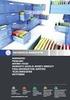 Możesz przeczytać rekomendacje w przewodniku, specyfikacji technicznej lub instrukcji instalacji dla XEROX WORKCENTRE 3550. Znajdziesz odpowiedź na wszystkie pytania w instrukcji dla XEROX WORKCENTRE 3550
Możesz przeczytać rekomendacje w przewodniku, specyfikacji technicznej lub instrukcji instalacji dla XEROX WORKCENTRE 3550. Znajdziesz odpowiedź na wszystkie pytania w instrukcji dla XEROX WORKCENTRE 3550
Twoja instrukcja użytkownika LEXMARK INTUITION S500
 Możesz przeczytać rekomendacje w przewodniku, specyfikacji technicznej lub instrukcji instalacji dla LEXMARK INTUITION S500. Znajdziesz odpowiedź na wszystkie pytania w instrukcji dla (informacje, specyfikacje,
Możesz przeczytać rekomendacje w przewodniku, specyfikacji technicznej lub instrukcji instalacji dla LEXMARK INTUITION S500. Znajdziesz odpowiedź na wszystkie pytania w instrukcji dla (informacje, specyfikacje,
Twoja instrukcja użytkownika HP PHOTOSMART D5300
 Możesz przeczytać rekomendacje w przewodniku, specyfikacji technicznej lub instrukcji instalacji dla. Znajdziesz odpowiedź na wszystkie pytania w instrukcji dla (informacje, specyfikacje, rozmiar, akcesoria,
Możesz przeczytać rekomendacje w przewodniku, specyfikacji technicznej lub instrukcji instalacji dla. Znajdziesz odpowiedź na wszystkie pytania w instrukcji dla (informacje, specyfikacje, rozmiar, akcesoria,
Twoja instrukcja użytkownika CANON PIXMA MP990 http://pl.yourpdfguides.com/dref/2381519
 Możesz przeczytać rekomendacje w przewodniku, specyfikacji technicznej lub instrukcji instalacji dla. Znajdziesz odpowiedź na wszystkie pytania w instrukcji dla (informacje, specyfikacje, rozmiar, akcesoria,
Możesz przeczytać rekomendacje w przewodniku, specyfikacji technicznej lub instrukcji instalacji dla. Znajdziesz odpowiedź na wszystkie pytania w instrukcji dla (informacje, specyfikacje, rozmiar, akcesoria,
Drukarki termosublimacyjne
 INK JET PHOTO IMAGING PREPRESS MEDICAL IMAGING Drukarki termosublimacyjne DS40 DS80 Instrukcja instalacji i ustawienia sterownika drukarki w systemie operacyjnym Windows 2000 i XP Wersja 3.10 Spis treści
INK JET PHOTO IMAGING PREPRESS MEDICAL IMAGING Drukarki termosublimacyjne DS40 DS80 Instrukcja instalacji i ustawienia sterownika drukarki w systemie operacyjnym Windows 2000 i XP Wersja 3.10 Spis treści
Twoja instrukcja użytkownika HP 2100
 Możesz przeczytać rekomendacje w przewodniku, specyfikacji technicznej lub instrukcji instalacji dla. Znajdziesz odpowiedź na wszystkie pytania w instrukcji dla (informacje, specyfikacje, rozmiar, akcesoria,
Możesz przeczytać rekomendacje w przewodniku, specyfikacji technicznej lub instrukcji instalacji dla. Znajdziesz odpowiedź na wszystkie pytania w instrukcji dla (informacje, specyfikacje, rozmiar, akcesoria,
Twoja instrukcja użytkownika SHARP SHARPDESK R3.1 http://pl.yourpdfguides.com/dref/3873778
 Możesz przeczytać rekomendacje w przewodniku, specyfikacji technicznej lub instrukcji instalacji dla. Znajdziesz odpowiedź na wszystkie pytania w instrukcji dla (informacje, specyfikacje, rozmiar, akcesoria,
Możesz przeczytać rekomendacje w przewodniku, specyfikacji technicznej lub instrukcji instalacji dla. Znajdziesz odpowiedź na wszystkie pytania w instrukcji dla (informacje, specyfikacje, rozmiar, akcesoria,
System midzybankowej informacji gospodarczej Dokumenty Zastrzeone MIG DZ ver. 2.0. Aplikacja WWW ver. 2.1 Instrukcja Obsługi
 System midzybankowej informacji gospodarczej Dokumenty Zastrzeone MIG DZ ver. 2.0. Aplikacja WWW ver. 2.1 Instrukcja Obsługi 1.Wymagania techniczne 1.1. Wymagania sprztowe - minimalne : komputer PC Intel
System midzybankowej informacji gospodarczej Dokumenty Zastrzeone MIG DZ ver. 2.0. Aplikacja WWW ver. 2.1 Instrukcja Obsługi 1.Wymagania techniczne 1.1. Wymagania sprztowe - minimalne : komputer PC Intel
Twoja instrukcja użytkownika CANON PIXMA MP540 http://pl.yourpdfguides.com/dref/2381217
 Możesz przeczytać rekomendacje w przewodniku, specyfikacji technicznej lub instrukcji instalacji dla. Znajdziesz odpowiedź na wszystkie pytania w instrukcji dla (informacje, specyfikacje, rozmiar, akcesoria,
Możesz przeczytać rekomendacje w przewodniku, specyfikacji technicznej lub instrukcji instalacji dla. Znajdziesz odpowiedź na wszystkie pytania w instrukcji dla (informacje, specyfikacje, rozmiar, akcesoria,
Twoja instrukcja użytkownika HP PAVILION DV6116EU http://pl.yourpdfguides.com/dref/4154623
 Możesz przeczytać rekomendacje w przewodniku, specyfikacji technicznej lub instrukcji instalacji dla HP PAVILION DV6116EU. Znajdziesz odpowiedź na wszystkie pytania w instrukcji dla HP PAVILION DV6116EU
Możesz przeczytać rekomendacje w przewodniku, specyfikacji technicznej lub instrukcji instalacji dla HP PAVILION DV6116EU. Znajdziesz odpowiedź na wszystkie pytania w instrukcji dla HP PAVILION DV6116EU
Twoja instrukcja użytkownika EPSON EMP-62 http://pl.yourpdfguides.com/dref/1121588
 Możesz przeczytać rekomendacje w przewodniku, specyfikacji technicznej lub instrukcji instalacji dla. Znajdziesz odpowiedź na wszystkie pytania w instrukcji dla (informacje, specyfikacje, rozmiar, akcesoria,
Możesz przeczytać rekomendacje w przewodniku, specyfikacji technicznej lub instrukcji instalacji dla. Znajdziesz odpowiedź na wszystkie pytania w instrukcji dla (informacje, specyfikacje, rozmiar, akcesoria,
Kopiowanie. Szybkie kopiowanie. Kopiowanie przy użyciu podajnika ADF. Kopiowanie przy użyciu szyby skanera. Kopiowanie
 Strona 1 z 5 Kopiowanie Szybkie kopiowanie 1 Załaduj oryginał nadrukiem do góry, krótszą krawędzią do automatycznego podajnika dokumentów lub umieść nadrukiem w dół na szybie skanera. Uwaga: Do automatycznego
Strona 1 z 5 Kopiowanie Szybkie kopiowanie 1 Załaduj oryginał nadrukiem do góry, krótszą krawędzią do automatycznego podajnika dokumentów lub umieść nadrukiem w dół na szybie skanera. Uwaga: Do automatycznego
Mozilla Firefox 2.0.0.2 PL. Wykorzystanie certyfikatów niekwalifikowanych w oprogramowaniu Mozilla Firefox 2.0.0.2 PL. wersja 1.1
 Mozilla Firefox 2.0.0.2 PL Wykorzystanie certyfikatów niekwalifikowanych w oprogramowaniu Mozilla Firefox 2.0.0.2 PL wersja 1.1 Spis treci 1. INSTALACJA CERTYFIKATÓW URZDÓW POREDNICH... 3 2. INSTALACJA
Mozilla Firefox 2.0.0.2 PL Wykorzystanie certyfikatów niekwalifikowanych w oprogramowaniu Mozilla Firefox 2.0.0.2 PL wersja 1.1 Spis treci 1. INSTALACJA CERTYFIKATÓW URZDÓW POREDNICH... 3 2. INSTALACJA
Twoja instrukcja użytkownika CANON PIXMA MP550
 Możesz przeczytać rekomendacje w przewodniku, specyfikacji technicznej lub instrukcji instalacji dla. Znajdziesz odpowiedź na wszystkie pytania w instrukcji dla (informacje, specyfikacje, rozmiar, akcesoria,
Możesz przeczytać rekomendacje w przewodniku, specyfikacji technicznej lub instrukcji instalacji dla. Znajdziesz odpowiedź na wszystkie pytania w instrukcji dla (informacje, specyfikacje, rozmiar, akcesoria,
Twoja instrukcja użytkownika CANON PIXMA MG8140 http://pl.yourpdfguides.com/dref/3463430
 Możesz przeczytać rekomendacje w przewodniku, specyfikacji technicznej lub instrukcji instalacji dla. Znajdziesz odpowiedź na wszystkie pytania w instrukcji dla (informacje, specyfikacje, rozmiar, akcesoria,
Możesz przeczytać rekomendacje w przewodniku, specyfikacji technicznej lub instrukcji instalacji dla. Znajdziesz odpowiedź na wszystkie pytania w instrukcji dla (informacje, specyfikacje, rozmiar, akcesoria,
EC4P Pierwszy program w 6 krokach
 EC4P Pierwszy program w 6 krokach Strona - 1 Wymagania / Przygotowanie Instalacja easy Soft CoDeSys Zakłada si, e adna z wersji easysoft CoDeSys nie jest zainstalowana. Podczas instalacji wykonuj poszczególne
EC4P Pierwszy program w 6 krokach Strona - 1 Wymagania / Przygotowanie Instalacja easy Soft CoDeSys Zakłada si, e adna z wersji easysoft CoDeSys nie jest zainstalowana. Podczas instalacji wykonuj poszczególne
Lexmark 840 Series. Podręcznik Użytkownika
 Lexmark 840 Series Podręcznik Użytkownika Maj 2006 www.lexmark.com Lexmark oraz Lexmark z symbolem diamentu są znakami towarowymi firmy Lexmark International, Inc. zastrzeżonymi w Stanach Zjednoczonych
Lexmark 840 Series Podręcznik Użytkownika Maj 2006 www.lexmark.com Lexmark oraz Lexmark z symbolem diamentu są znakami towarowymi firmy Lexmark International, Inc. zastrzeżonymi w Stanach Zjednoczonych
Twoja instrukcja użytkownika HP DESKJET F4580
 Możesz przeczytać rekomendacje w przewodniku, specyfikacji technicznej lub instrukcji instalacji dla. Znajdziesz odpowiedź na wszystkie pytania w instrukcji dla (informacje, specyfikacje, rozmiar, akcesoria,
Możesz przeczytać rekomendacje w przewodniku, specyfikacji technicznej lub instrukcji instalacji dla. Znajdziesz odpowiedź na wszystkie pytania w instrukcji dla (informacje, specyfikacje, rozmiar, akcesoria,
